iOS 16 の 27 の素晴らしい新機能で iPhone のロック画面をカスタマイズする方法

Apple は、iOS ロック画面に最も重要なアップデートを公開し、ユーザーを満足させる多数の機能を提供しました。このアップデートのテーマは、iPhone のロック画面の外観と機能を完全に制御できるカスタマイズです。
新しいロック画面機能は iOS 16 で利用可能ですが、iPad に登場するのは来年、おそらく iPadOS 17 になるようです。新しい壁紙オプション、クールなエフェクト、フォーカスの統合、および機能がたくさんあります。データ。ウィジェットなどの新機能をいくつか挙げます。
1.ロック画面を切り替える
Apple iOS 16 では、いつでも切り替えることができる複数のロック画面を作成でき、そのためにロック画面を離れる必要さえありません。
ロック画面を変更するには、ロック画面上の写真、日付、または時刻を長押しし、左または右にスワイプして、目的のテーマをタップします。[設定] -> [壁紙] には切り替えるオプションがないため、これがロック画面を切り替える唯一の方法です。ただし、壁紙設定にアクセスして、ロック画面を自分が作成したものに切り替える新しい壁紙を追加することができます。
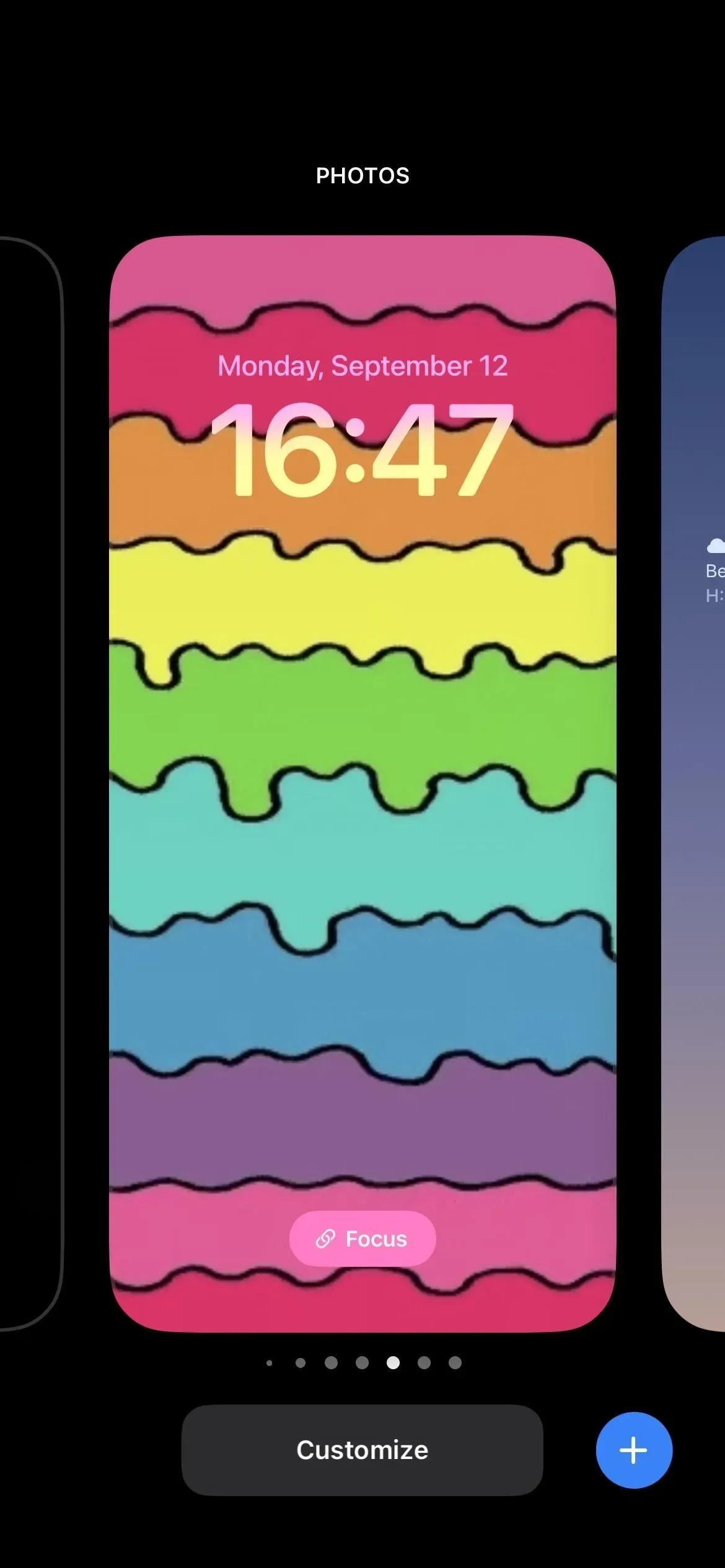
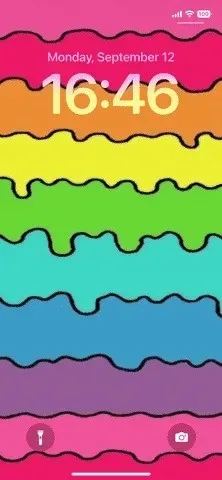
2. ロック画面ギャラリー
新しいロック画面を作成するには、ロック画面スイッチャーを開きます。次に、下までスワイプして「新規追加」オプションを選択するか、下部にあるプラスボタンを押します。デフォルトのロック画面が 1 つだけの場合は、アクション メニューから [カスタマイズ] を選択し、[新規追加] を選択します。
iPhone のロックを解除して、[設定] -> [壁紙] に移動し、[新しい壁紙を追加] を選択することもできます。デフォルトのロック画面が 1 つしかない場合は、ロック画面画像の下にある「カスタマイズ」を選択し、「新規追加」をクリックします。
新しいロック画面ギャラリーが表示され、利用可能な壁紙テーマまたはカスタムのテーマを選択できます。
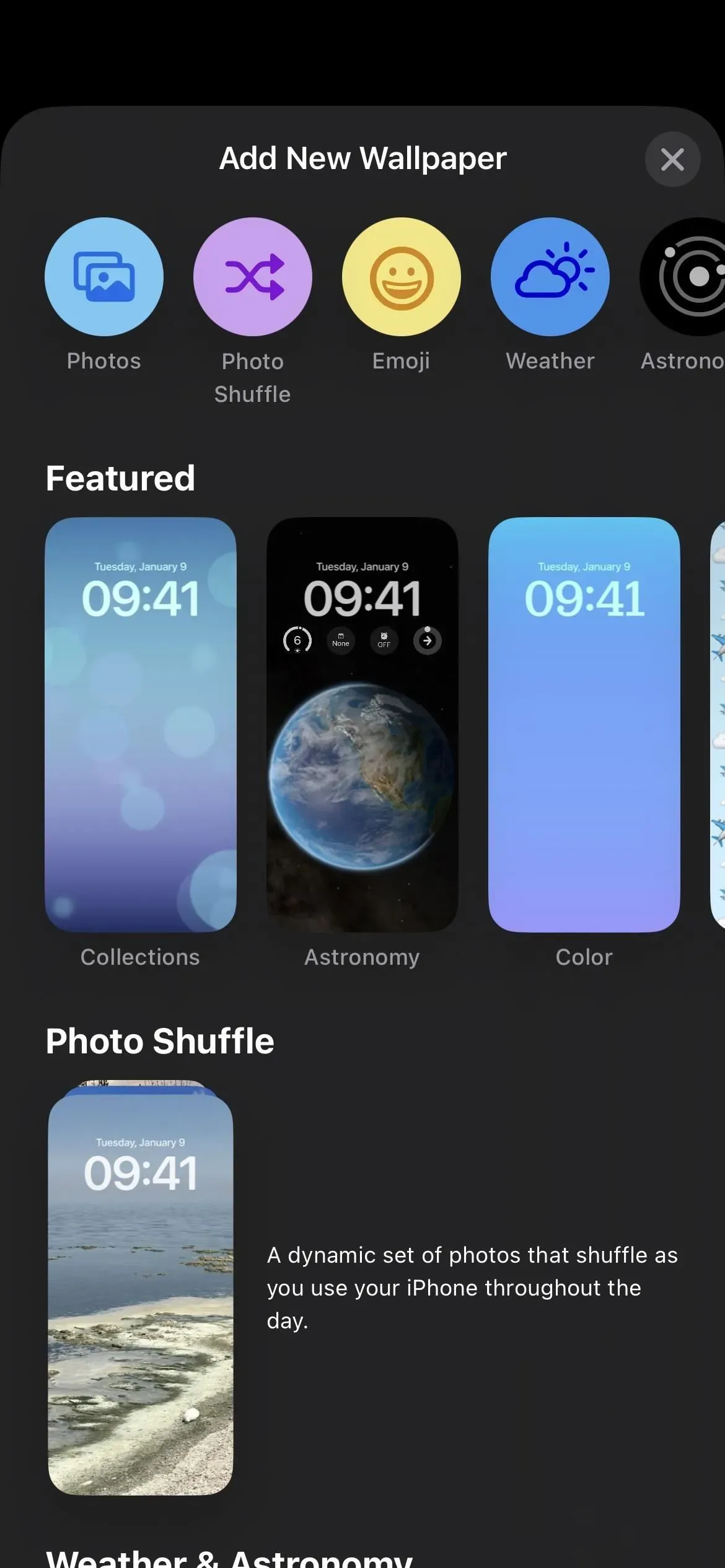
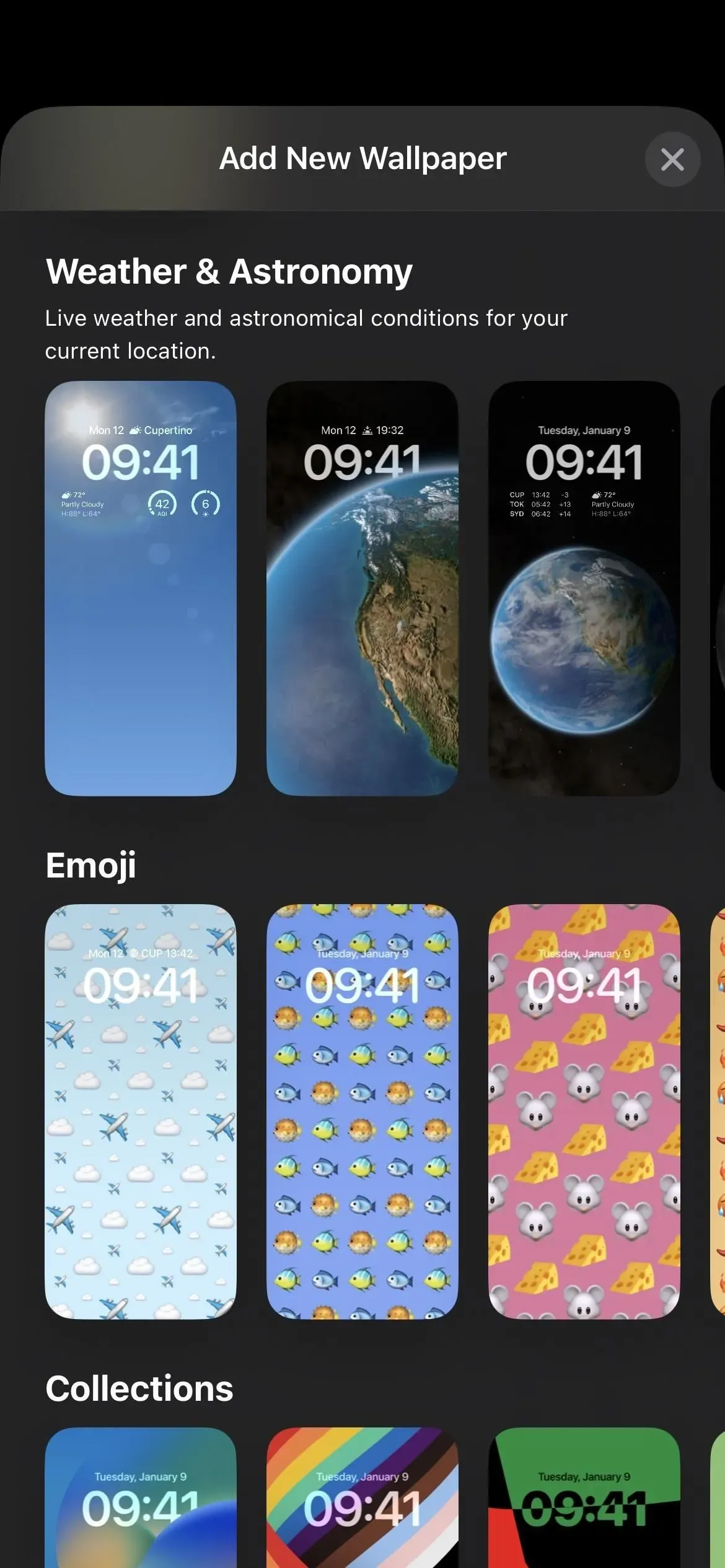
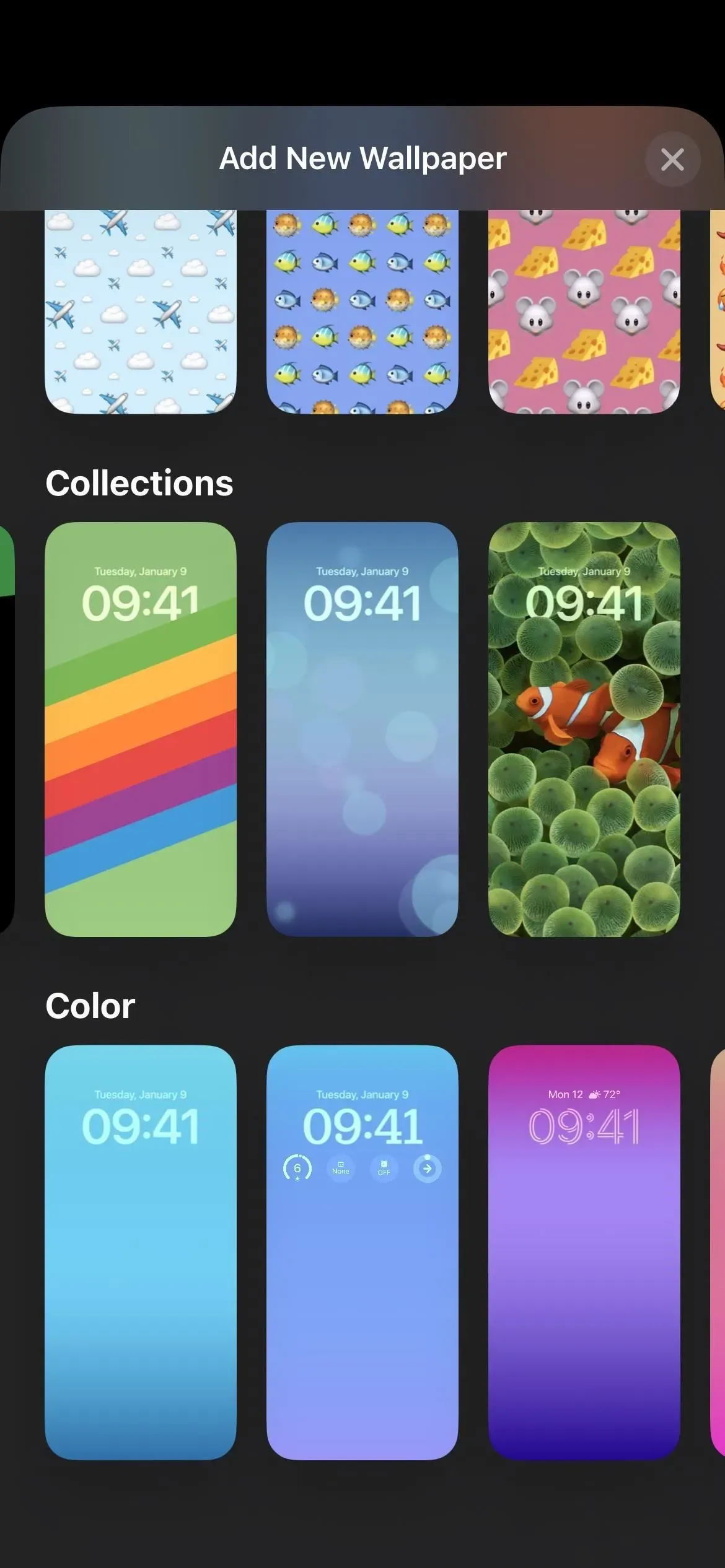
3. ライブ天気壁紙
iPhone を見るたびに最新の天気状況を確認したい場合は、新しい天気ライブ壁紙が役に立ちます。これを選択すると、雲の動きや雨など、背景に現在の現地の状況が視覚的に表示され、日付と時刻ごとの気象統計が提供されます。
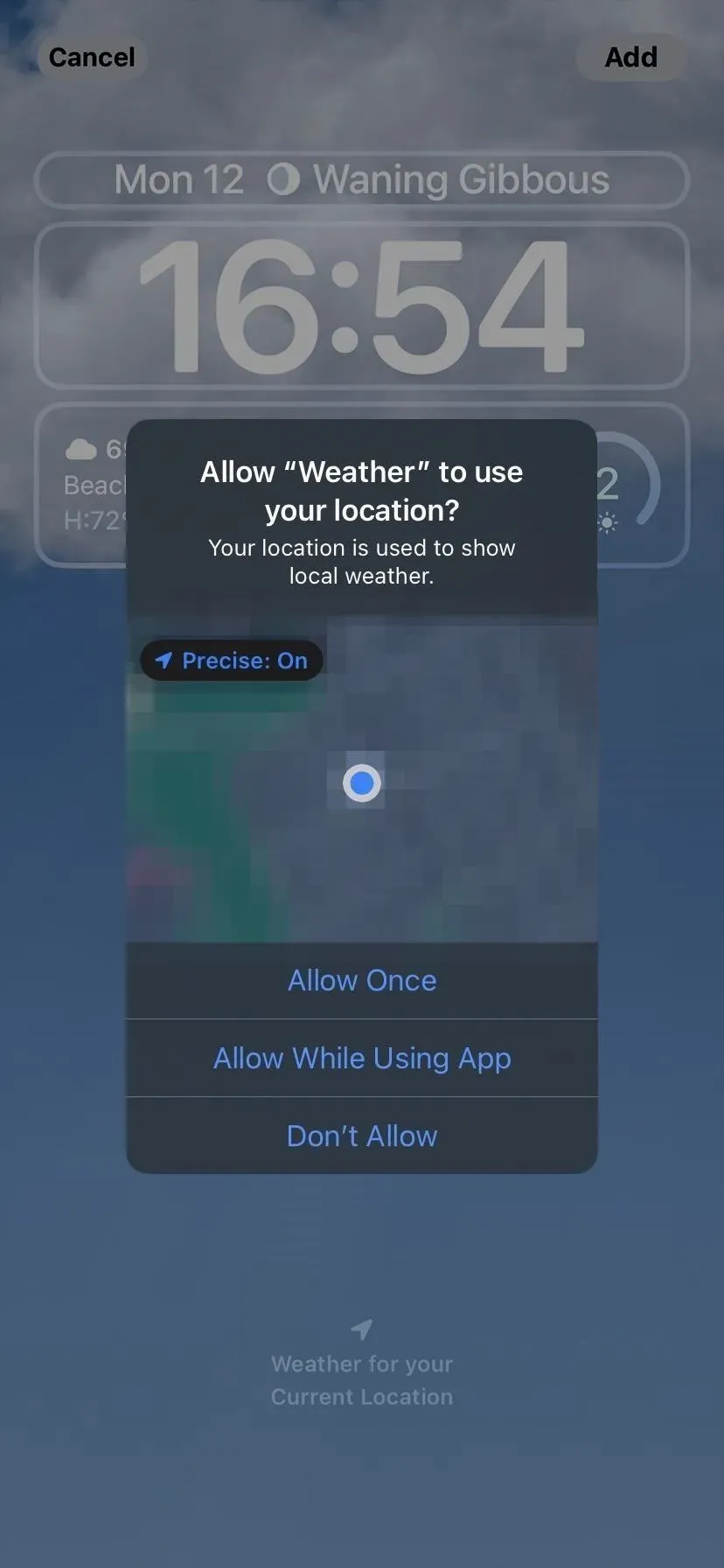
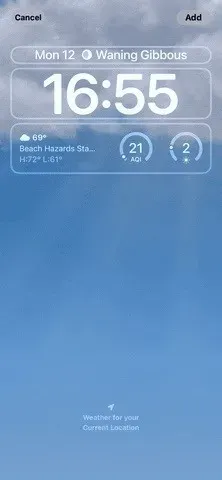
4. リアルタイムの天文壁紙
リアルタイムで更新される天文の壁紙もあります。地球、惑星全体のクローズアップ、月のクローズアップ、月全体、または太陽系のいずれかを選択できます。天文条件が変化すると、壁紙も変化します。
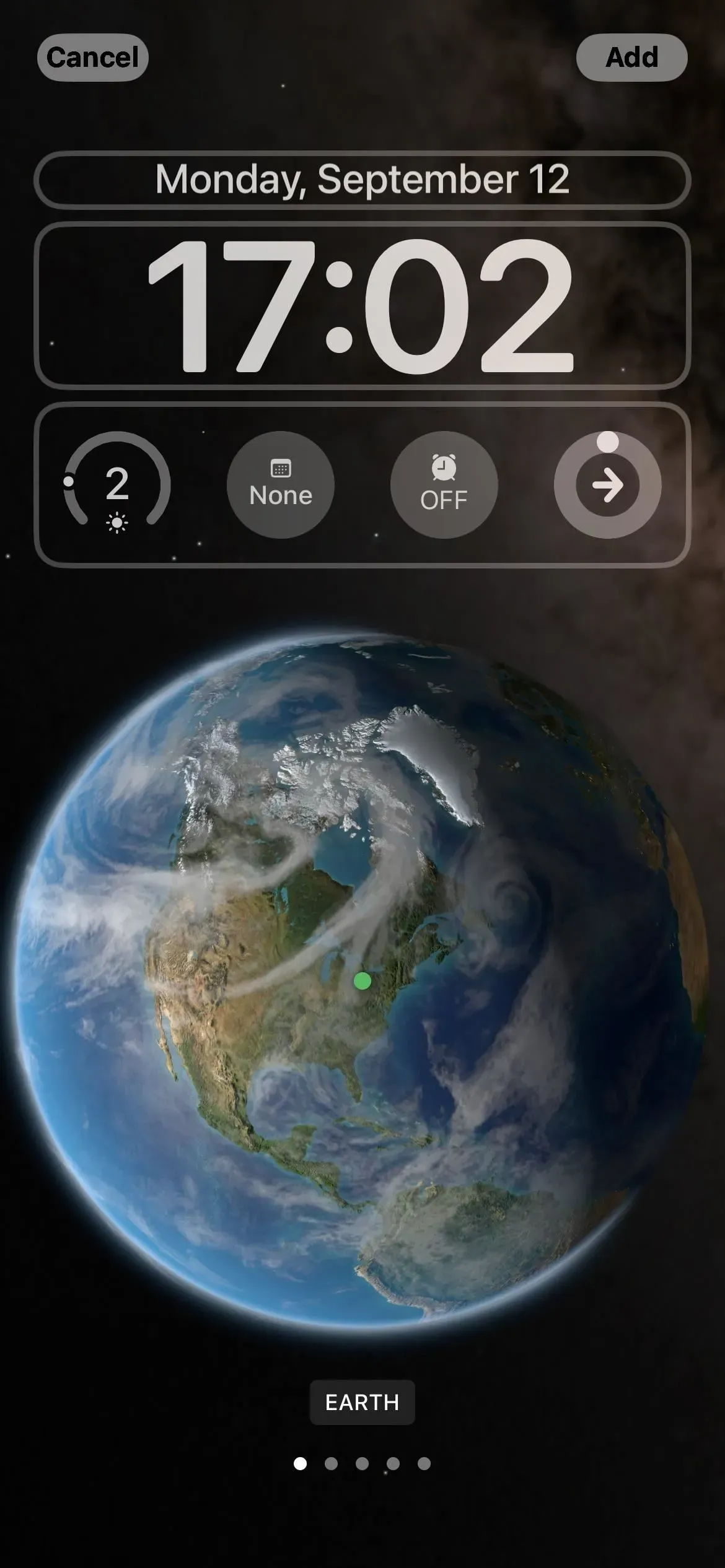
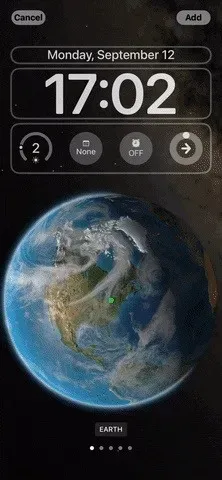
5. 絵文字付き壁紙
必要に応じて、壁紙を完全に絵文字にすることもできます。事前に作成された画像を選択するか、絵文字ボタンをクリックします。グラフィックに含める文字を無効にするか、1 ~ 6 文字から選択できます。次に、背景色を変更し、小、中、大のグリッド、リング、スパイラル デザインなどのさまざまなビューを切り替えることができます。
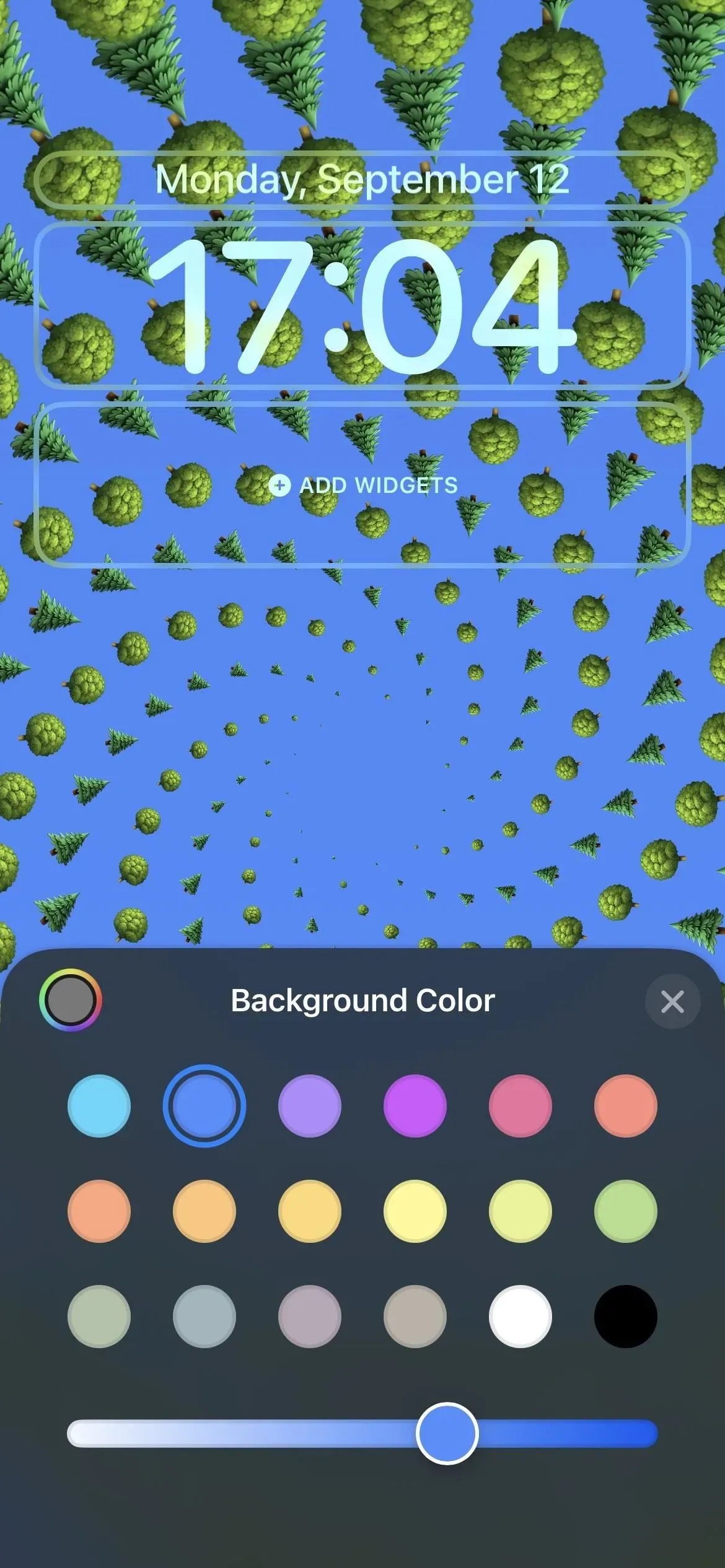
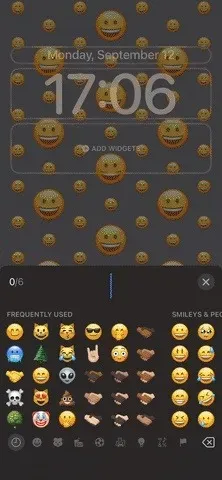
6. グラデーションと単色の壁紙
新しい色の壁紙を選択することもできます。「カラー」セクションには事前に作成されたオプションがいくつかありますが、上部の「カラー」をクリックして独自の背景色、強度、フィルターを選択することもできます。明るい、深い、色調、休閑、鮮やかなフィルターがあり、グラデーションが好きではない場合に適したオプションです。
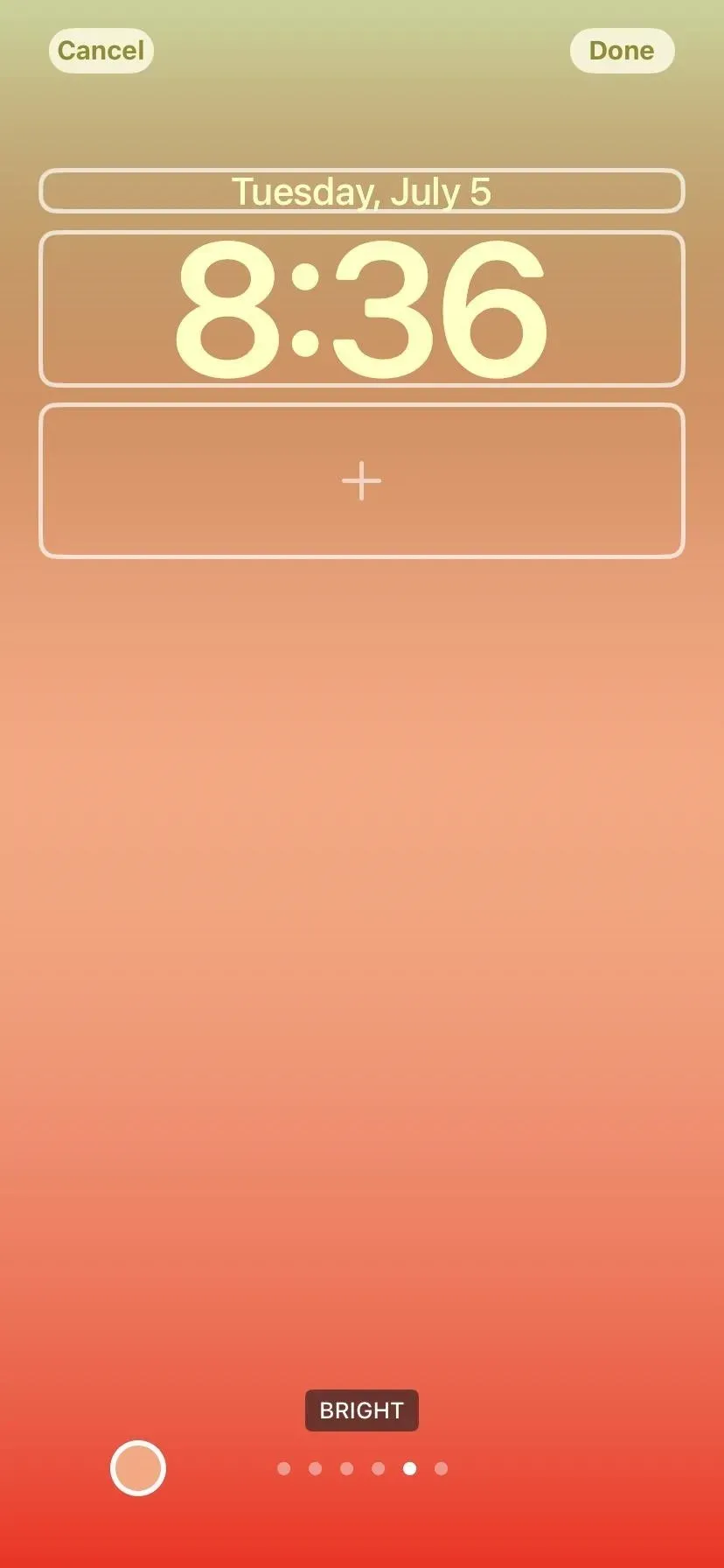
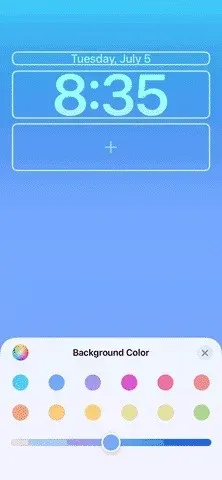
7. Apple がデザインした壁紙をさらに追加
コレクション カテゴリには、さらに既製のオプションがあります。ここでは、iOS 16 のデフォルトのルック アンド フィール、動的なオプション、プライドや団結などのタイムリーなテーマ、その他のデザインが表示されます。
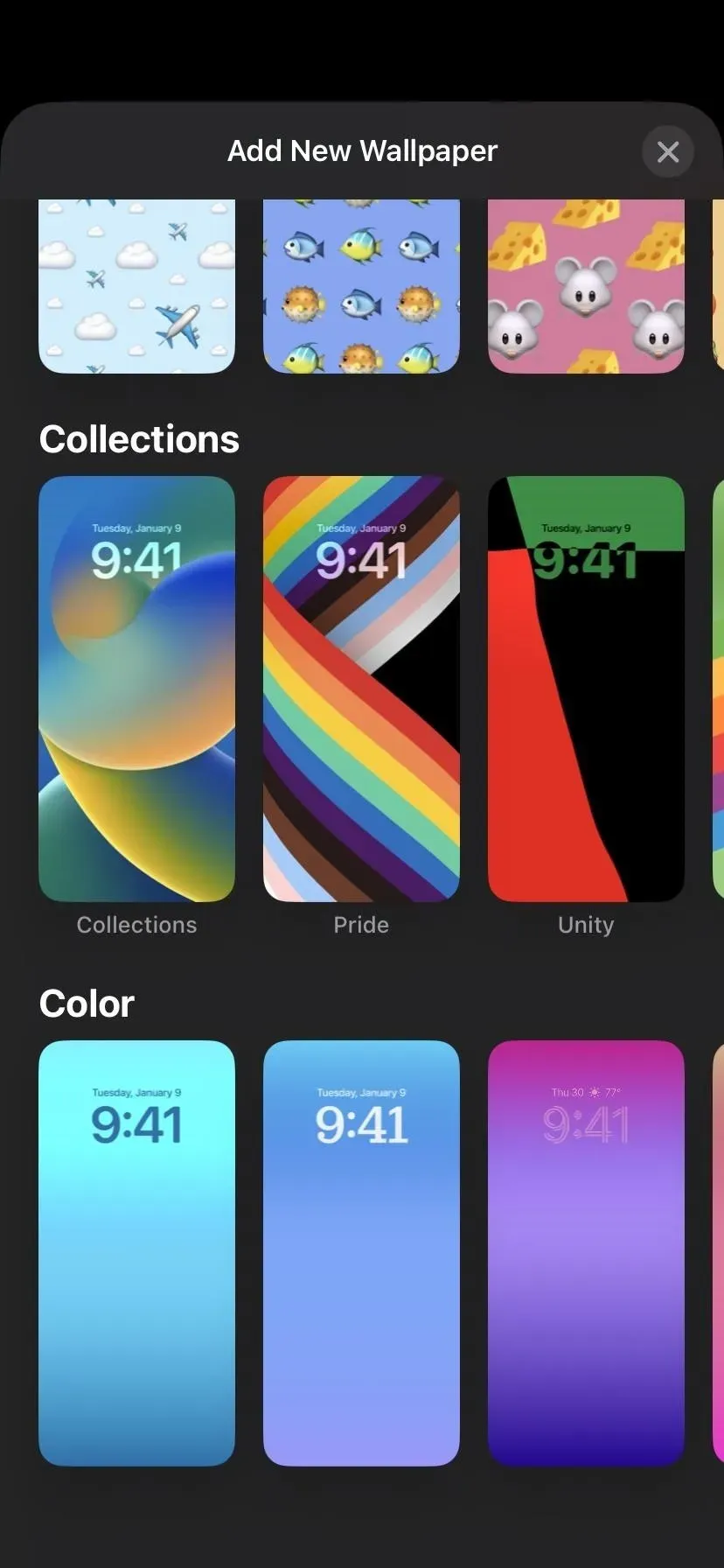
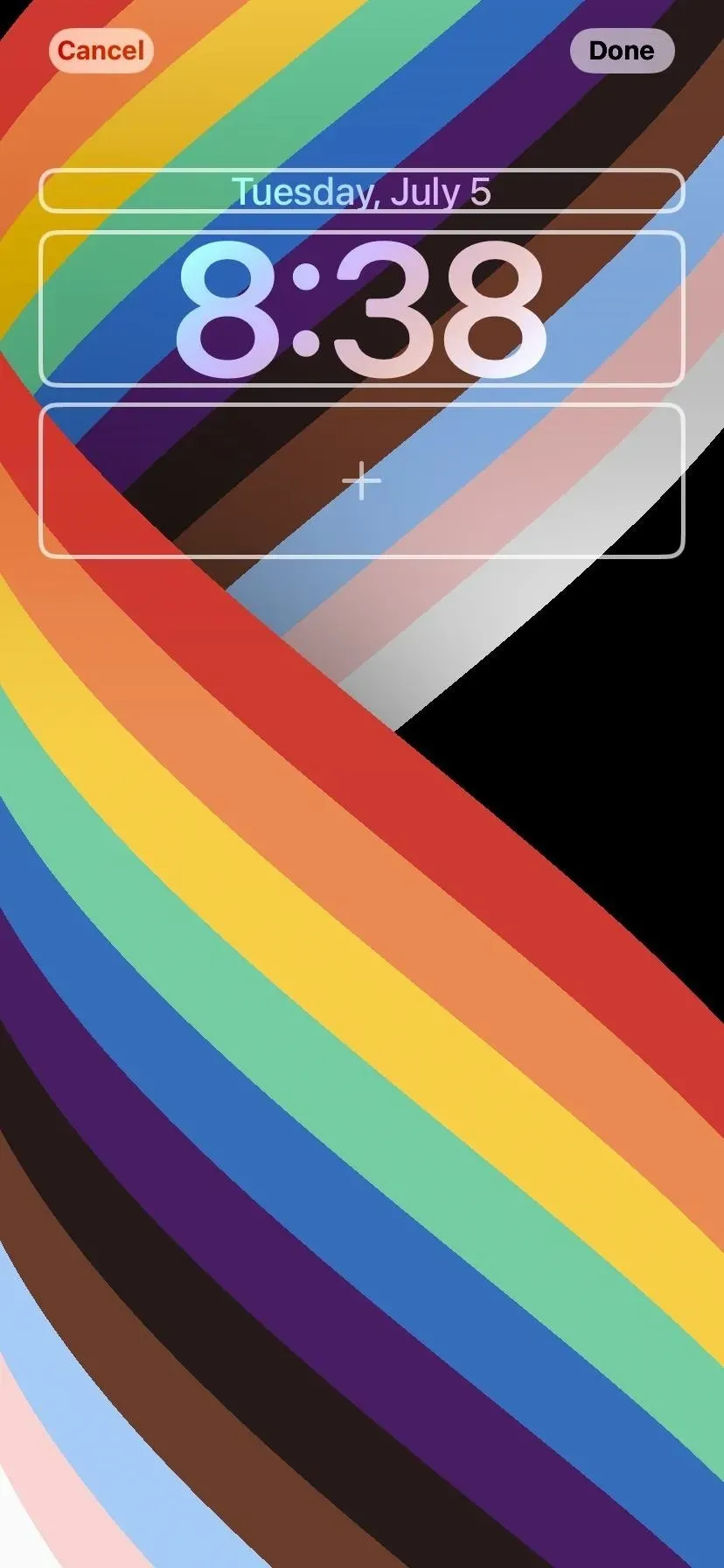
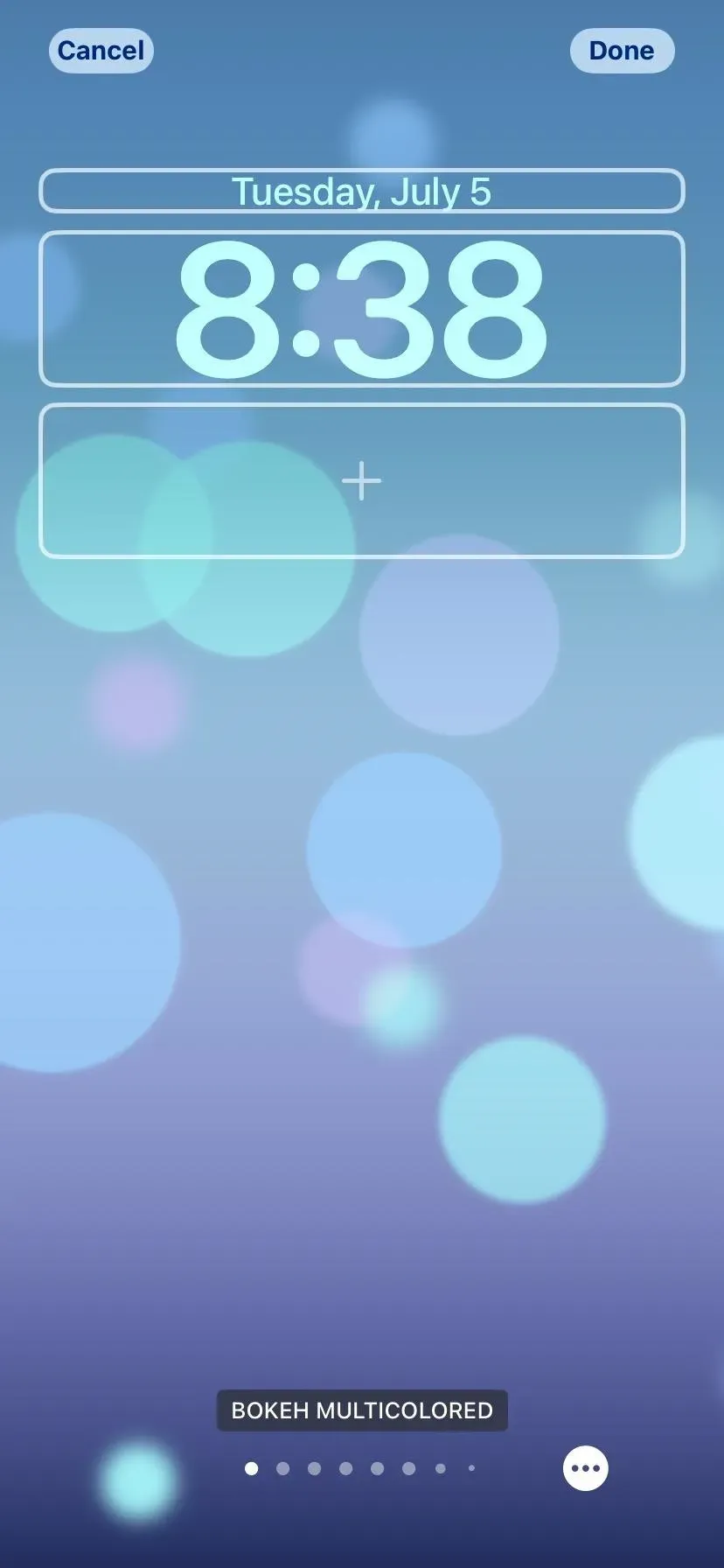
8.iPhone用オリジナル壁紙
特別なサプライズとして、コレクション カテゴリに新しいカクレクマノミの壁紙が追加されました。「新作」といっても静止画はかなり古いものですが未公開です。これはスティーブ・ジョブズが最初の iPhone を発表したときにのみ iPhone に登場したものなので、本当にうれしいものです。


9.壁紙写真シャッフル
写真の 1 つをロック画面の壁紙としてアップロードできますが、シャッフル写真を選択すると、iOS 16 で 1 時間ごと、毎日、iPhone を起動するたび、またはロック画面をタップするたびに背景が自動的に変更されます。自然などの提案された写真の中から選択したり、注目の写真を使用したり、画像を手動で選択したりできます。
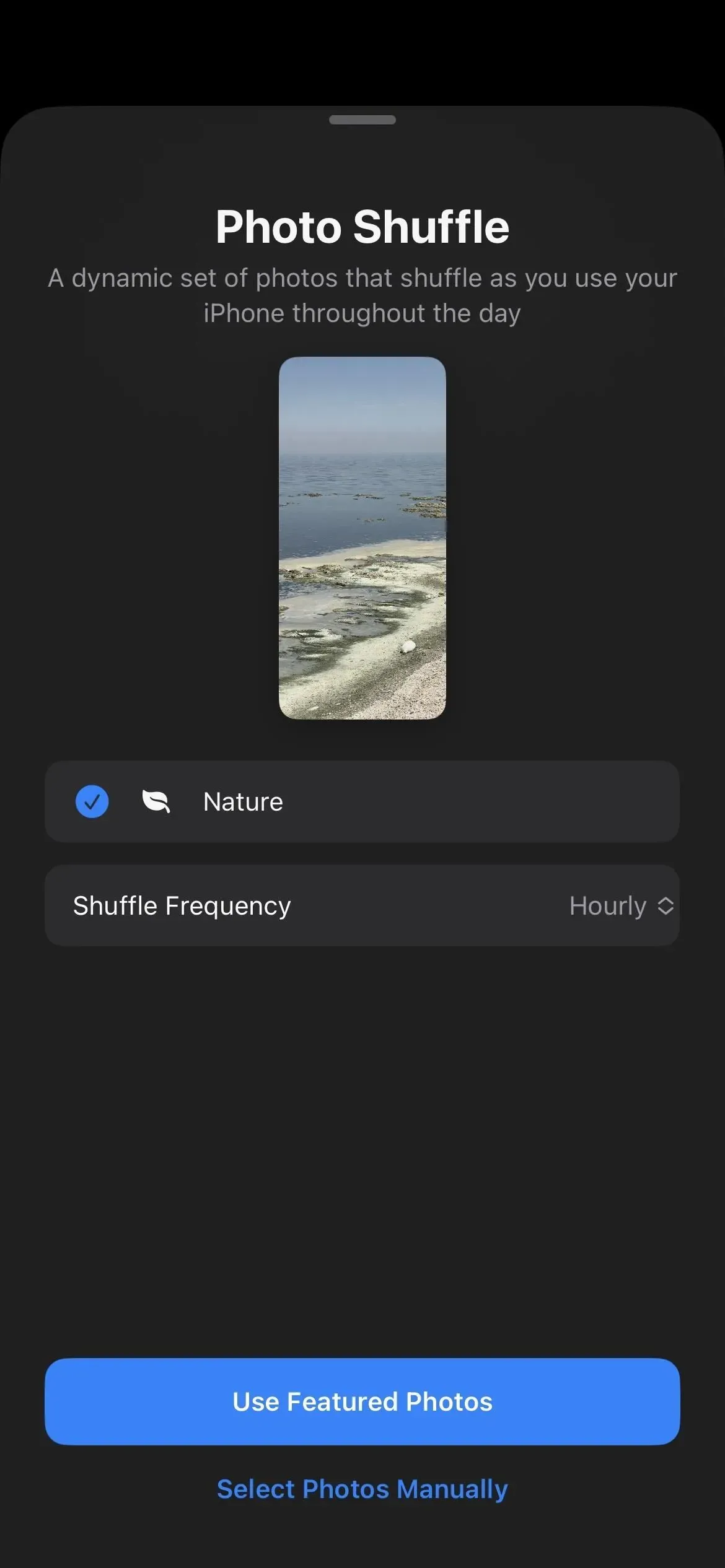
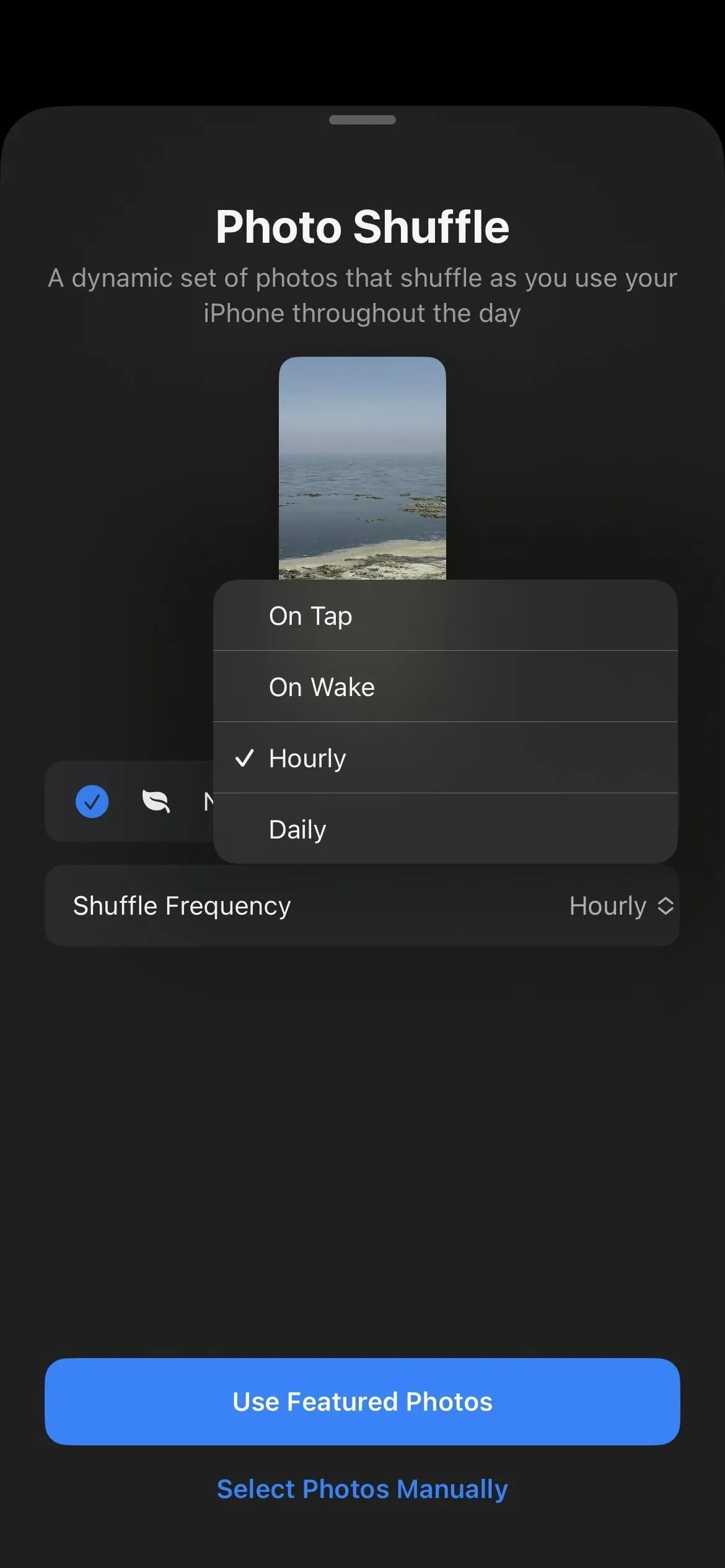
10. 写真の壁紙の提案
ロック画面の壁紙として写真を 1 枚だけ使用する場合は、[写真] を選択します。iOS 16 が写真ライブラリからインテリジェントに選択した新しい提案が [お気に入り] タブに表示されます。適切な背景を素早く選択するのに役立つ「自然」などの他のタブが表示される場合があります。これまでと同様に、目的の画像を検索することもできます。
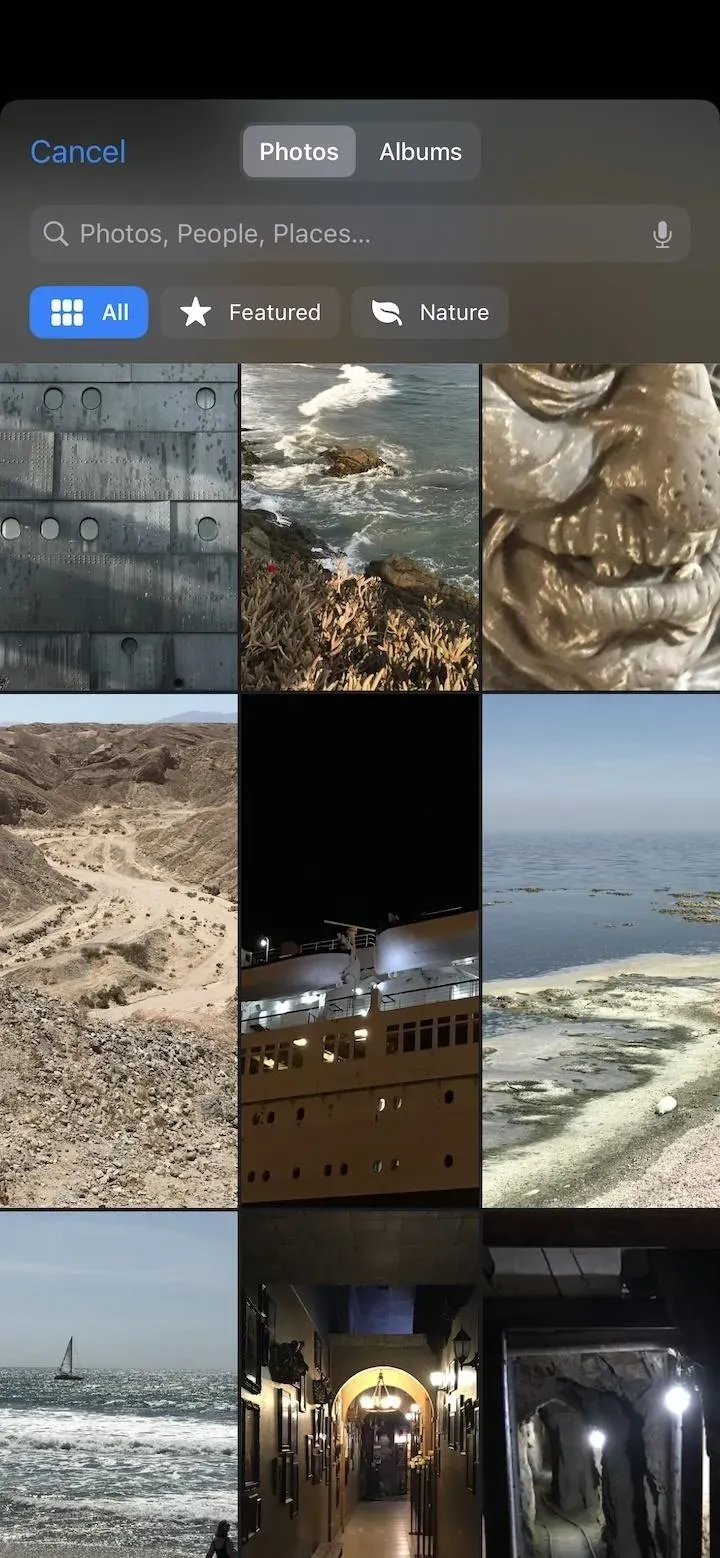
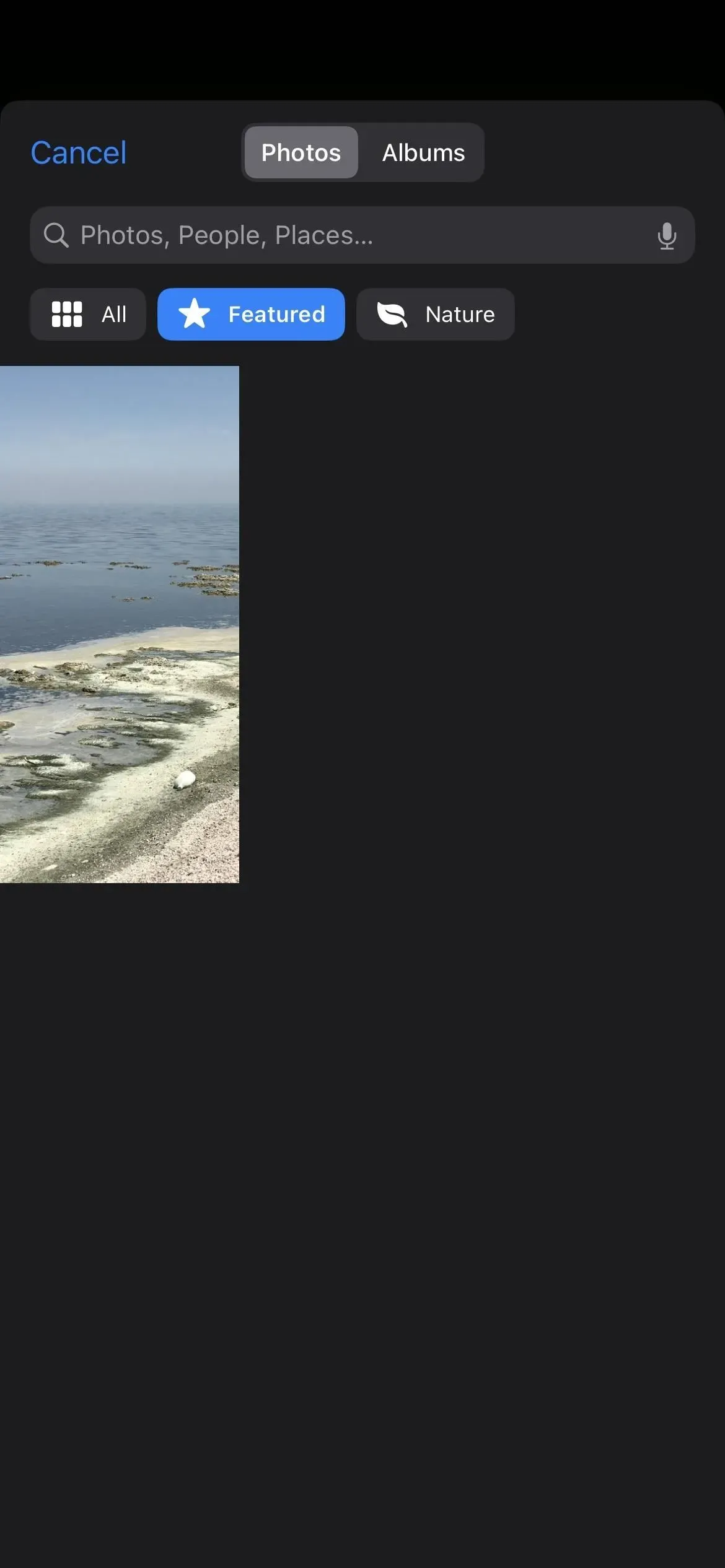
11. 賢い人々のアルバム
以前は、いつでも人の写真をロック画面の壁紙として使用できましたが、今では簡単に見つけられるようになりました。iOS 15 では、壁紙設定で画像を表示するときに、写真の People スマート アルバムが表示されませんでした。iOS 16 のロック画面ギャラリーでは、[ユーザー] ボタンをタップしてライブラリ内の全員を表示できます。「写真」ボタンを使用して人物のカテゴリーを見つけることもできます。
12.写真の壁紙スタイル
写真ライブラリからアップロードした画像を使用する場合、左または右にスワイプして様式化された壁紙の外観を選択できます。写真や構図の種類に応じて、画像を自然な状態のままにすることも、白黒、デュオトーン、カラーブラー、スタジオ照明、またはカラー背景フィルターを使用することもできます。
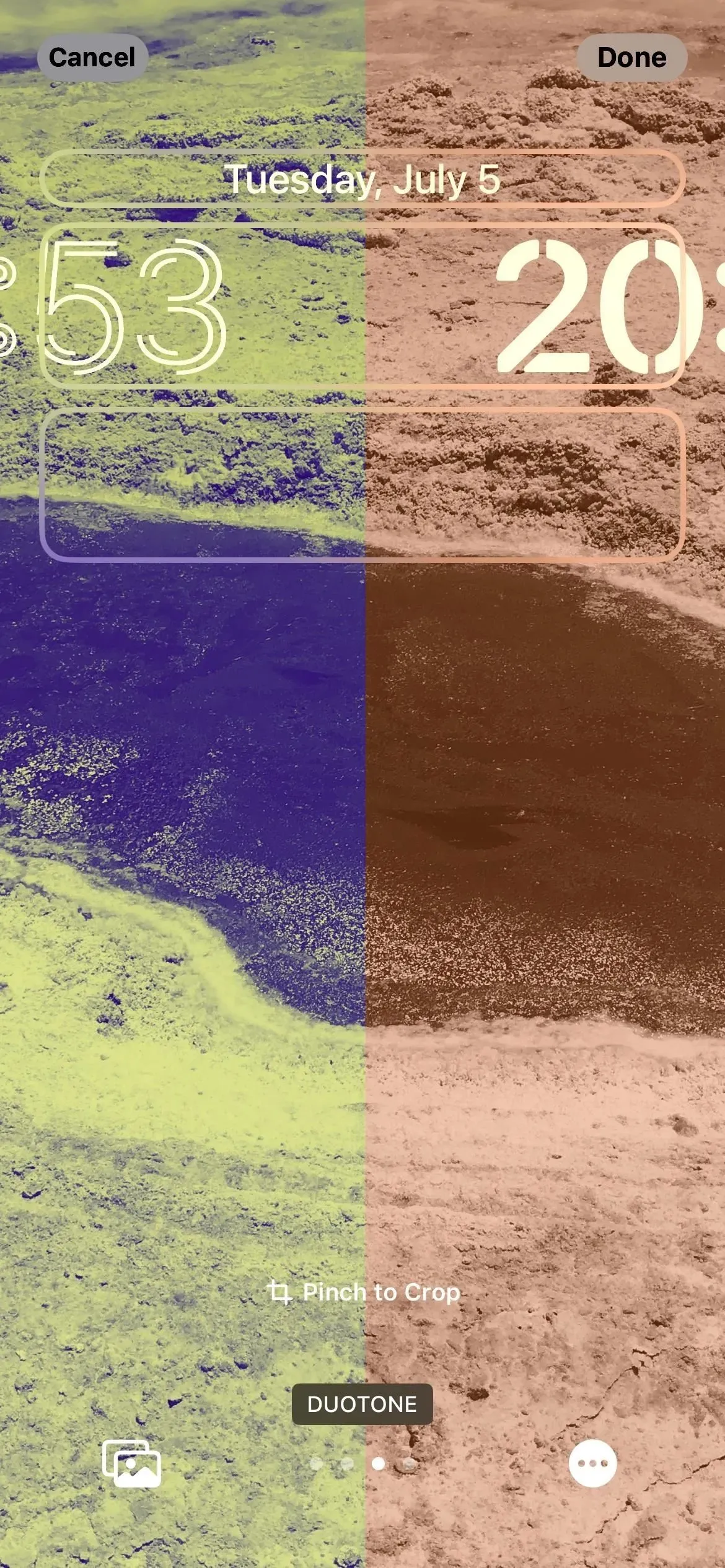

13. マルチレイヤー写真効果
利用可能なロック画面の壁紙の一部や自分の写真の一部に、ウィジェットがない場合に時刻と日付を動的にオーバーライドする要素が含まれていることに気づくかもしれません。iOS 16 のストック壁紙のほか、ストライプの壁紙やいくつかの天体の壁紙も作成できます。自分の画像の場合、これはポートレート写真に最適です。
この効果は、iPhone XS 以降の iPhone モデルで機能します。
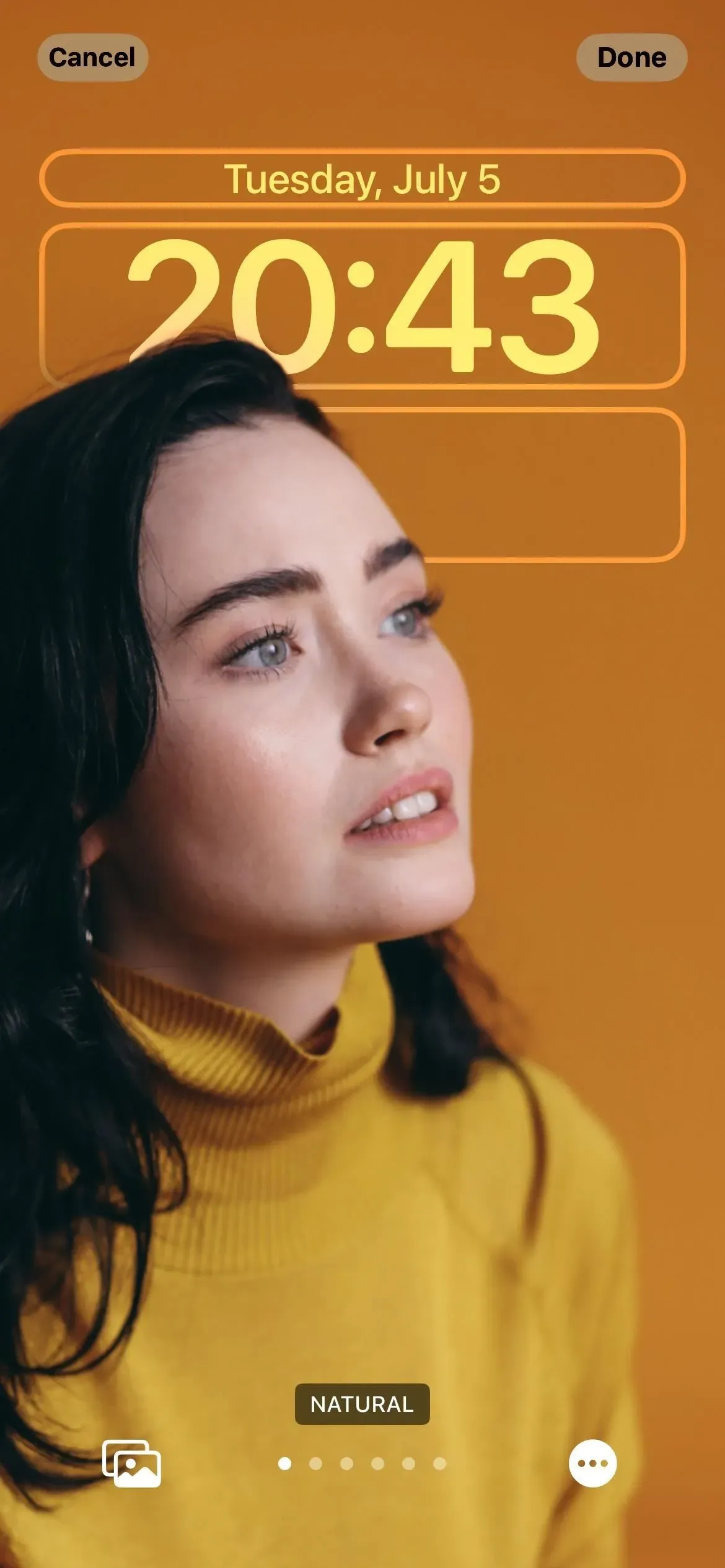
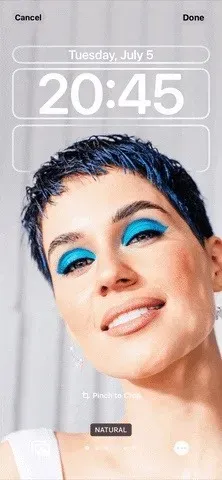
14. 日付/時刻フォントとカラーピッカー
iOS 16 より前では、ロック画面に表示される日付と時刻は WYSIWYG でした。6 つの異なるフォント、さまざまな色、さらには他の言語の記号を切り替えることができるようになりました。フォントの色を変更すると、すべてのウィジェットの色も変更されます (まだ変更されていません!)。
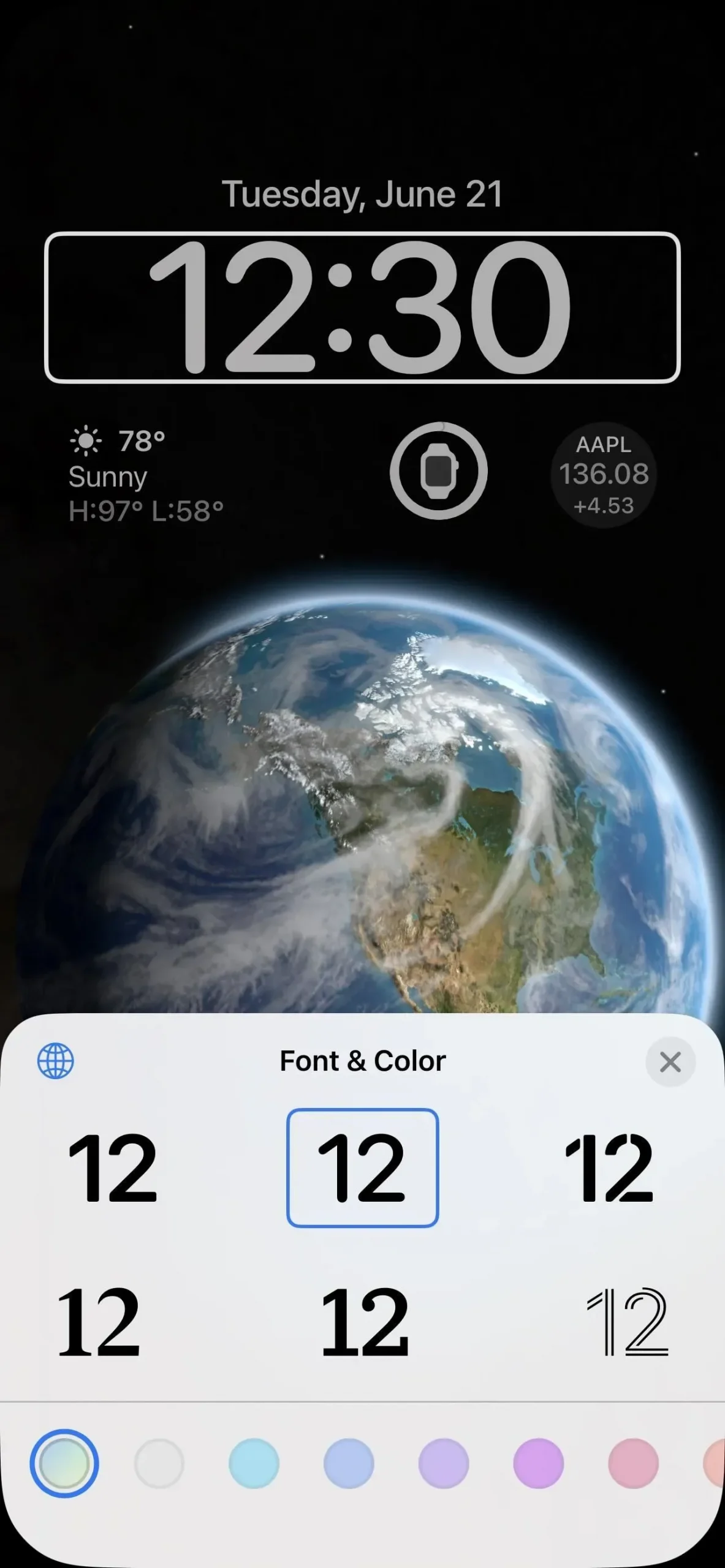
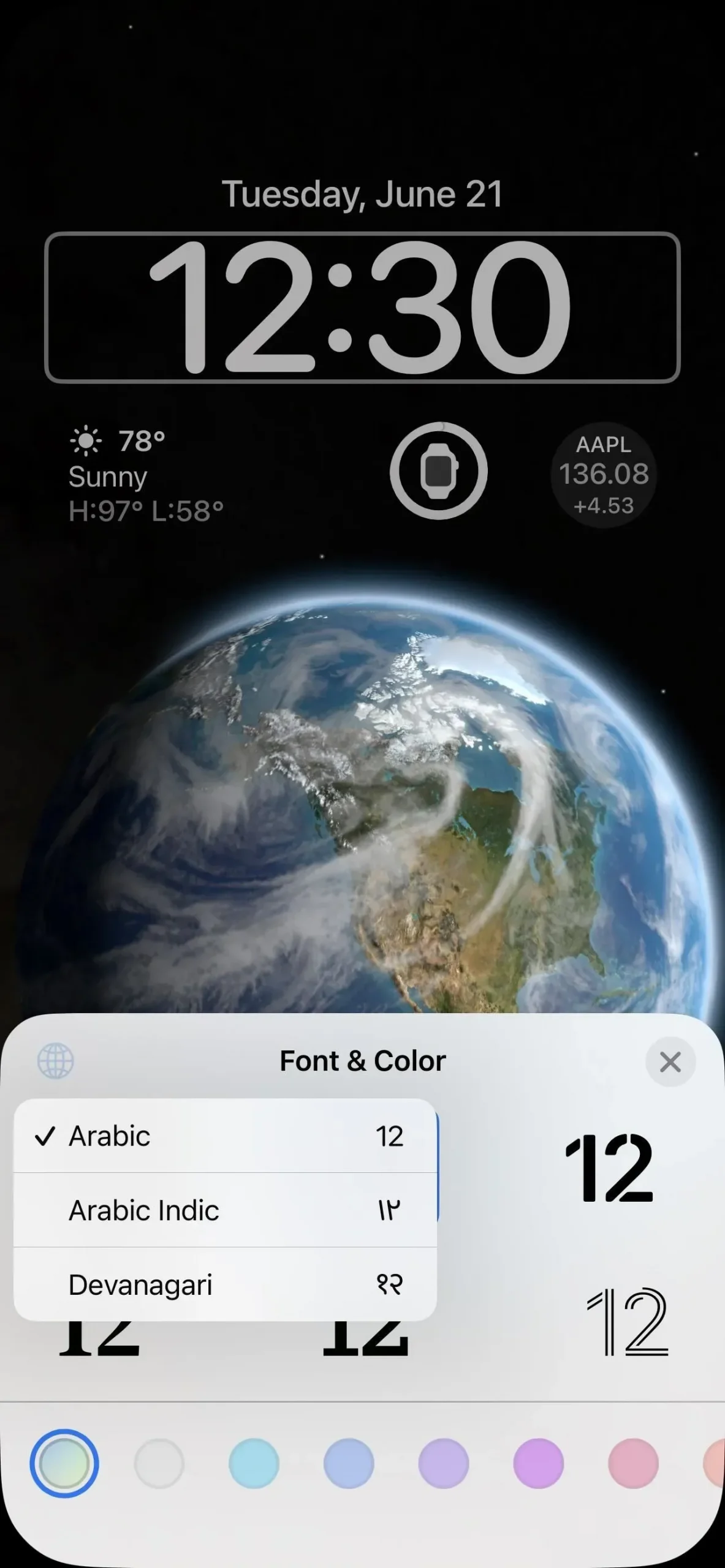
15. ロック画面ウィジェット
さて、私のお気に入りの部分であるウィジェットについて説明します。ウィジェットが含まれるギャラリーで利用可能なデザインの 1 つを選択すると、すでにロック画面にウィジェットが表示されますが、表示されたウィジェットはいつでも編集できます。さらに、ロック画面のデザインにウィジェットを追加できます。
ウィジェットには、メイン アプリケーションから頻繁に更新されるデータが表示されます。たとえば、天気アプリには、選択した場所の天気を表示するウィジェットがあり、カレンダー アプリには、日付または次のイベントを表示するウィジェットがあります。iPhone のロックが解除されているときやロック画面でほとんどのウィジェットをタップすると、関連するアプリに移動できます。
時間の上下にウィジェットを配置できます。日付が表示されるウィジェットの上部スペースは、月のイベント、カレンダー イベント、アクティビティ リングの進行状況、およびその他のウィジェット統計を含めるようにカスタマイズできます。日付は月の名前なしで常に同じフィールドに残ります。
下部のウィジェット スペースでは、最大 4 つの小さなウィジェットを追加できます。一部の中間ウィジェットは 2 つのスペースを占めるため、最大 2 つまで存在できます。現時点では、バッテリー、カレンダー、時計、フィットネス、ホーム、ニュース、リマインダー、株式、天気の Apple ウィジェットのみが表示されます。
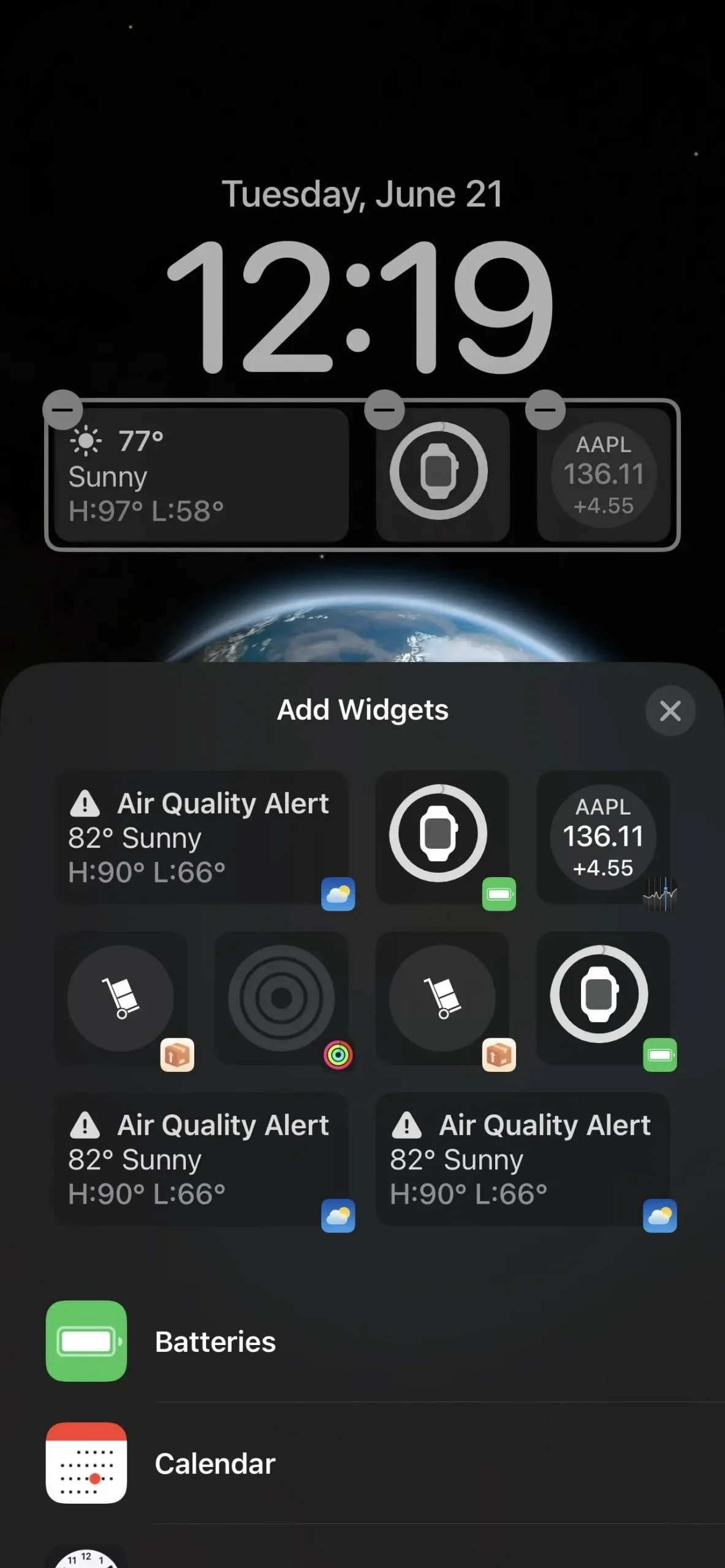
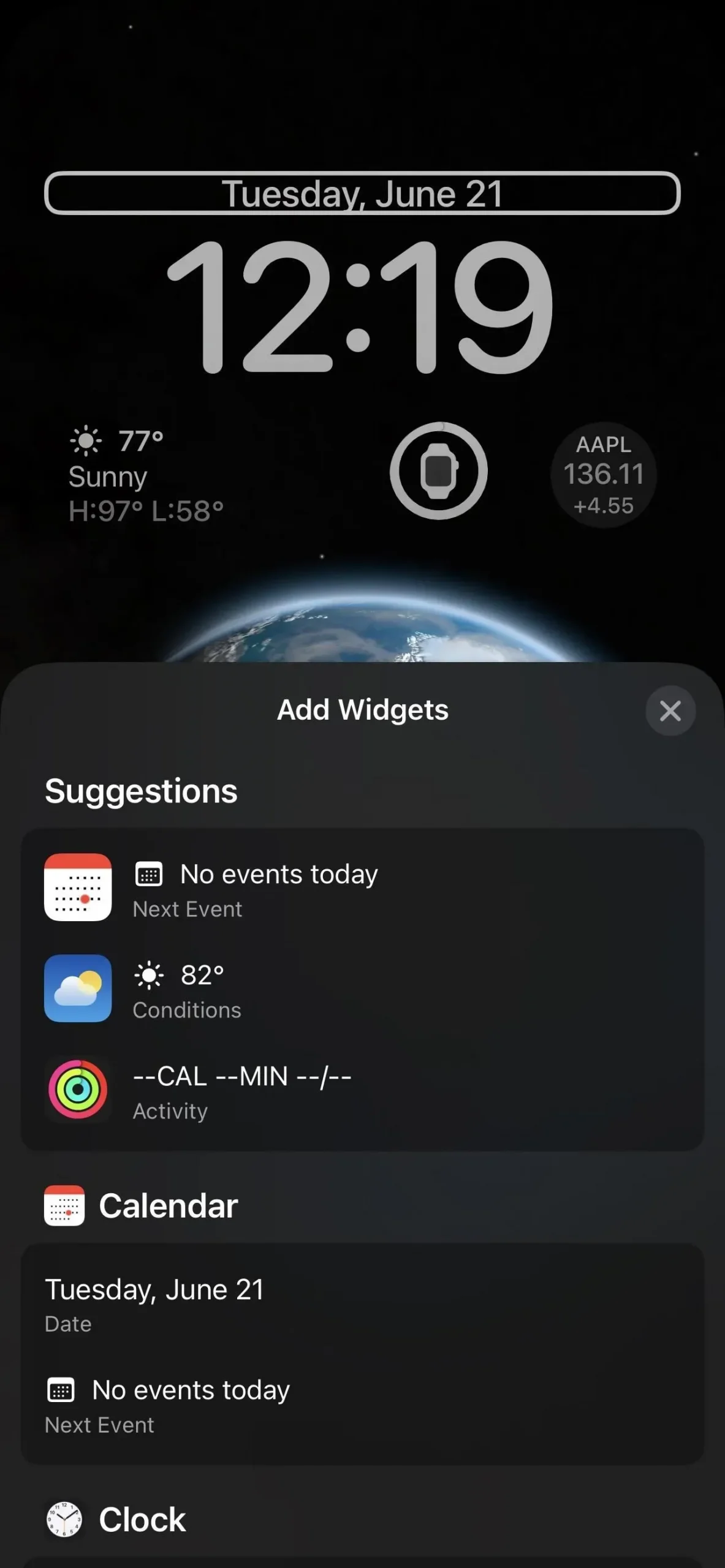
ただし、App Store、ブック、連絡先、ファイル、探す、ゲームセンター、メール、地図、音楽、メモ、写真、ポッドキャスト、スクリーンタイム、ショートカット、Siri の提案など、Apple のホーム画面ウィジェットの多くが表示されません。スタック、ヒント、テレビ、財布。
16. サードパーティのロック画面ウィジェット
Apple が iOS 8 の Today View ウィジェットや iOS 14 のホーム画面ウィジェットで行ったように、サードパーティ開発者は新しい WidgetKit API を使用してアプリのロック画面ウィジェットを作成できます。ウィジェットはテキスト、円形または長方形の形式になります。今すぐ試せるアプリには、TickTickやCountdowns などがあります。
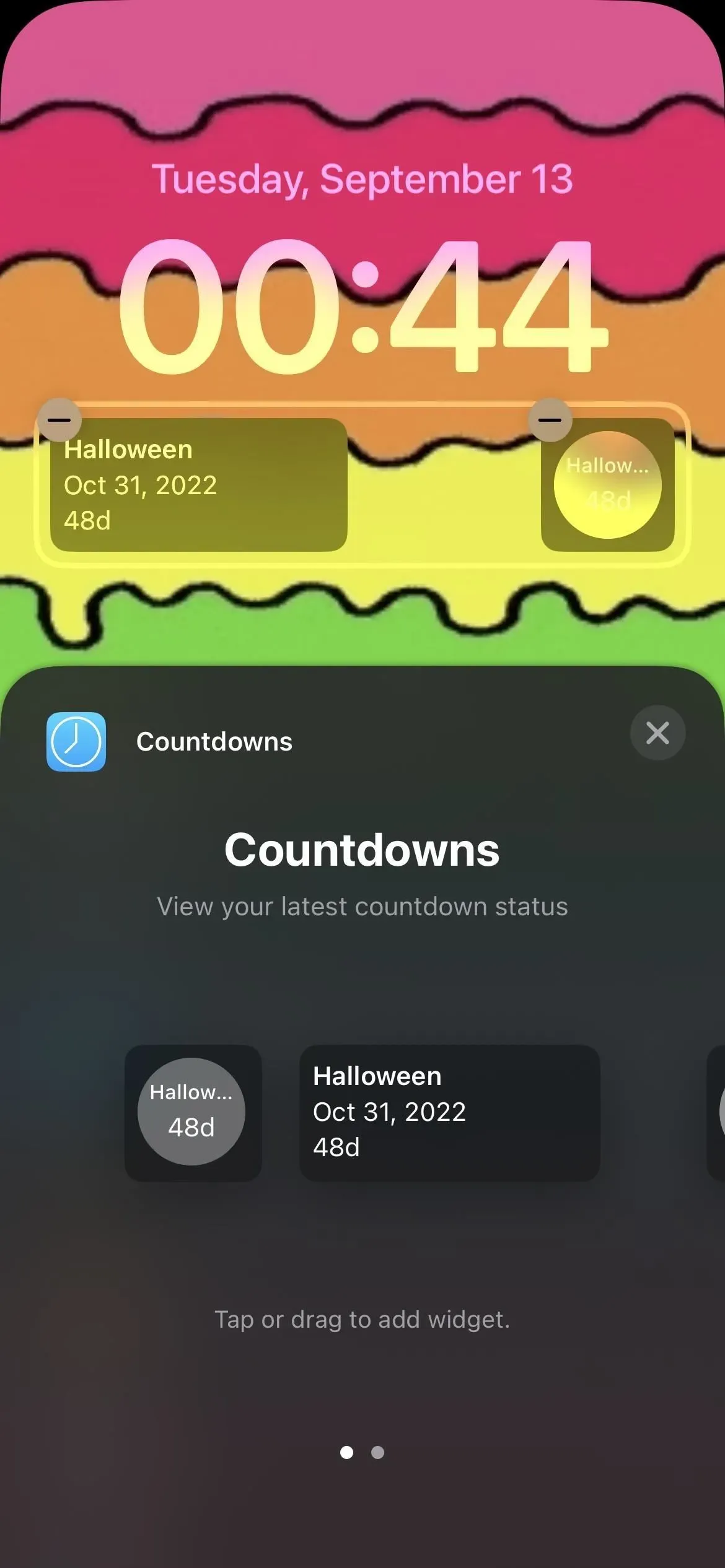
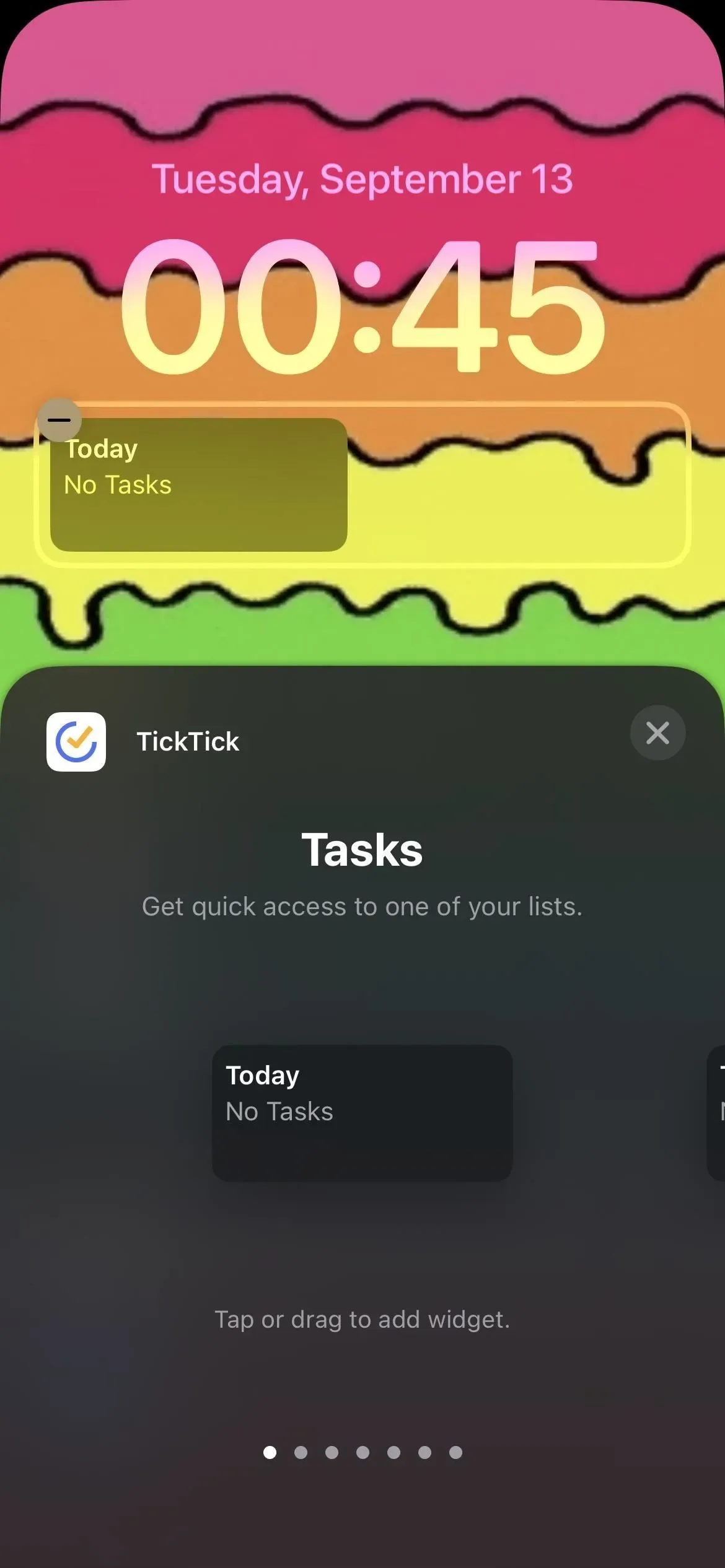
17. 画面ロックとフォーカスのペアリング
新しいロック画面を作成するときに、壁紙のプレビューで「フォーカス」をタップすると、フォーカスの 1 つをリンクできます。おやすみモードと設定したフォーカスのどちらかを選択できます。
フォーカス モードを特定のロック画面テーマにリンクすると、そのフォーカス モードが有効になったときにそのテーマに自動的に切り替わります。同様に、ロック画面を適切なフォーカス モードを持つ別の画面に切り替えると、そのフォーカス モードが有効になります。
たとえば、以下のスクリーンショットでは、「おやすみモード」が私のカラーテーマの 1 つに割り当てられています。おやすみモードが有効になっている場合は、壁紙、フォント、ウィジェットがこのテーマと自動的に同期されます。特定のフォーカス モードを複数のロック画面に設定すると、それに関連付けられた最初のロック画面がデフォルトとして使用されます。
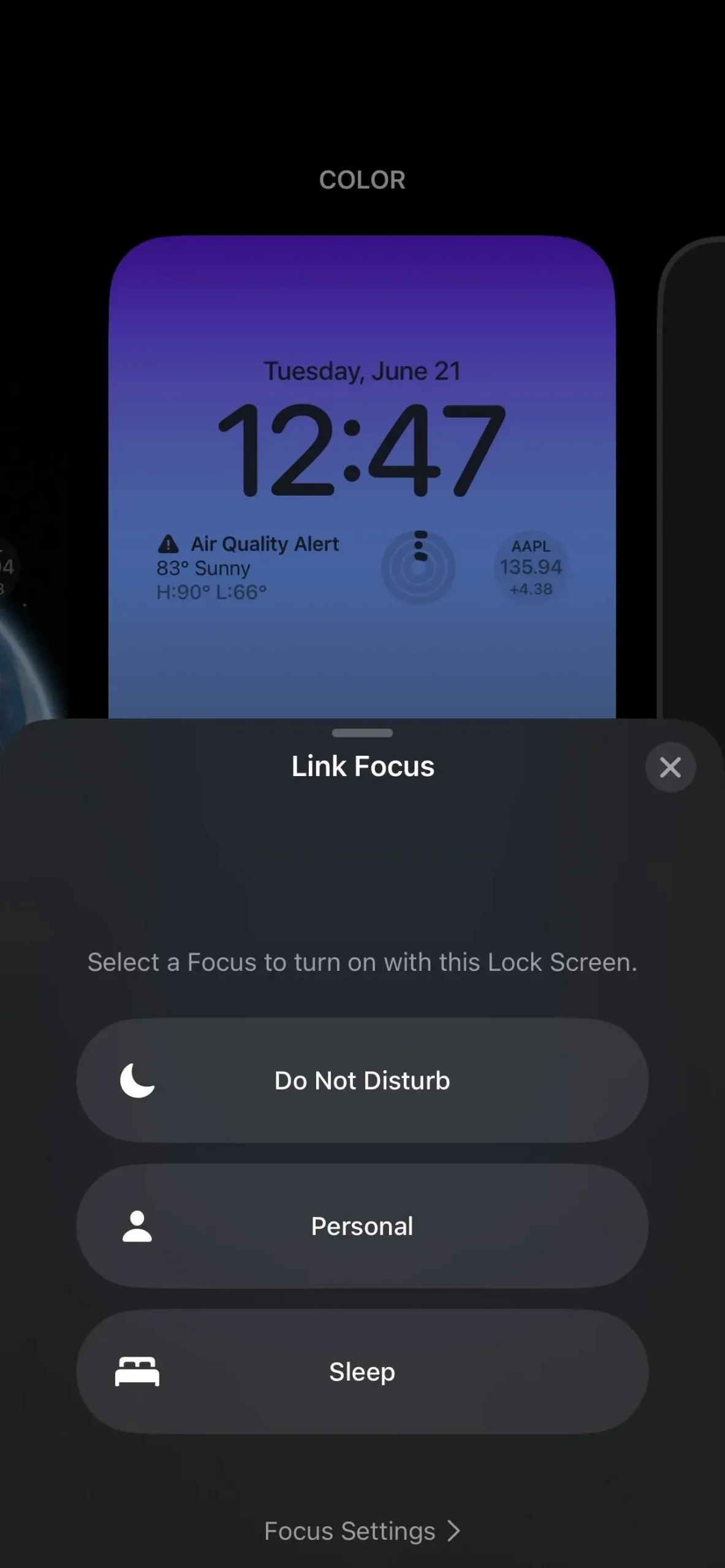
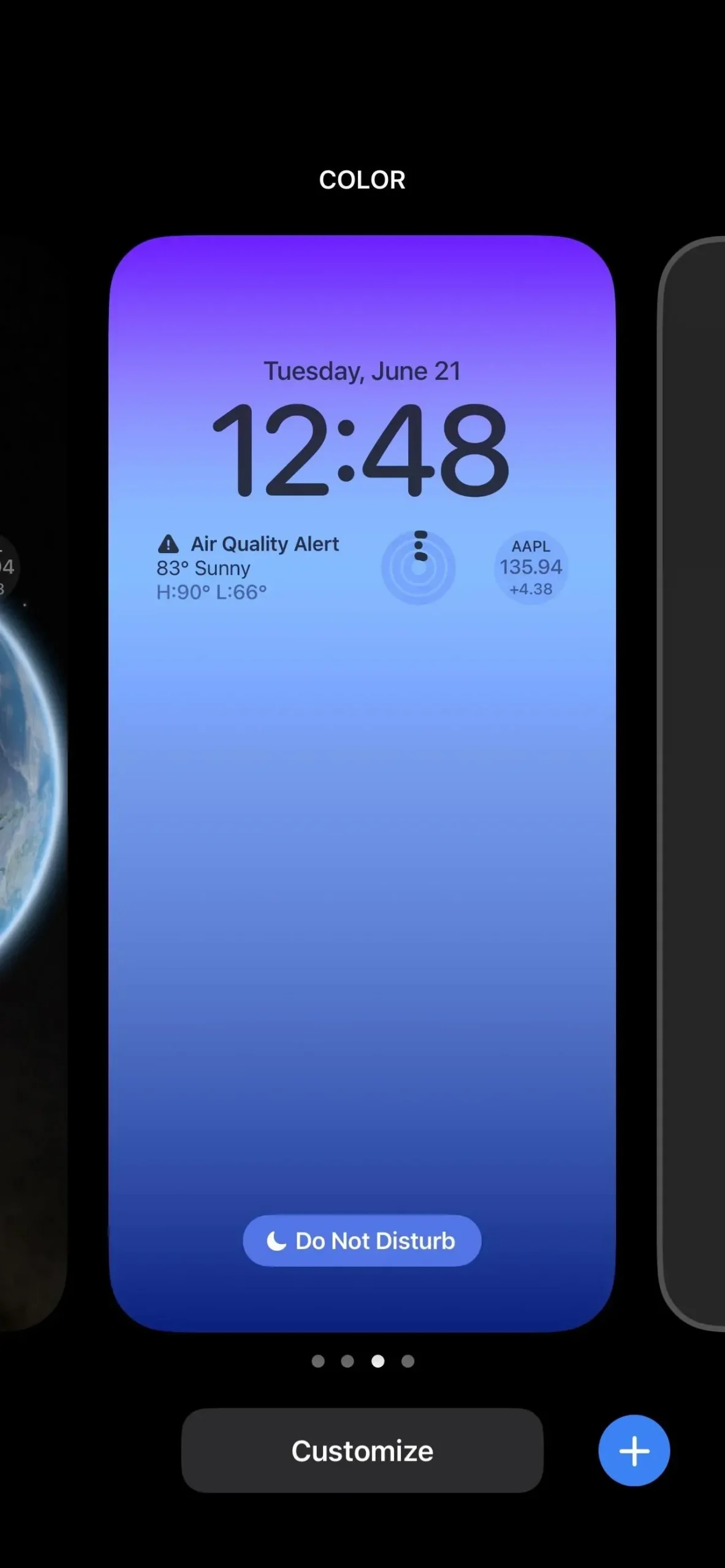
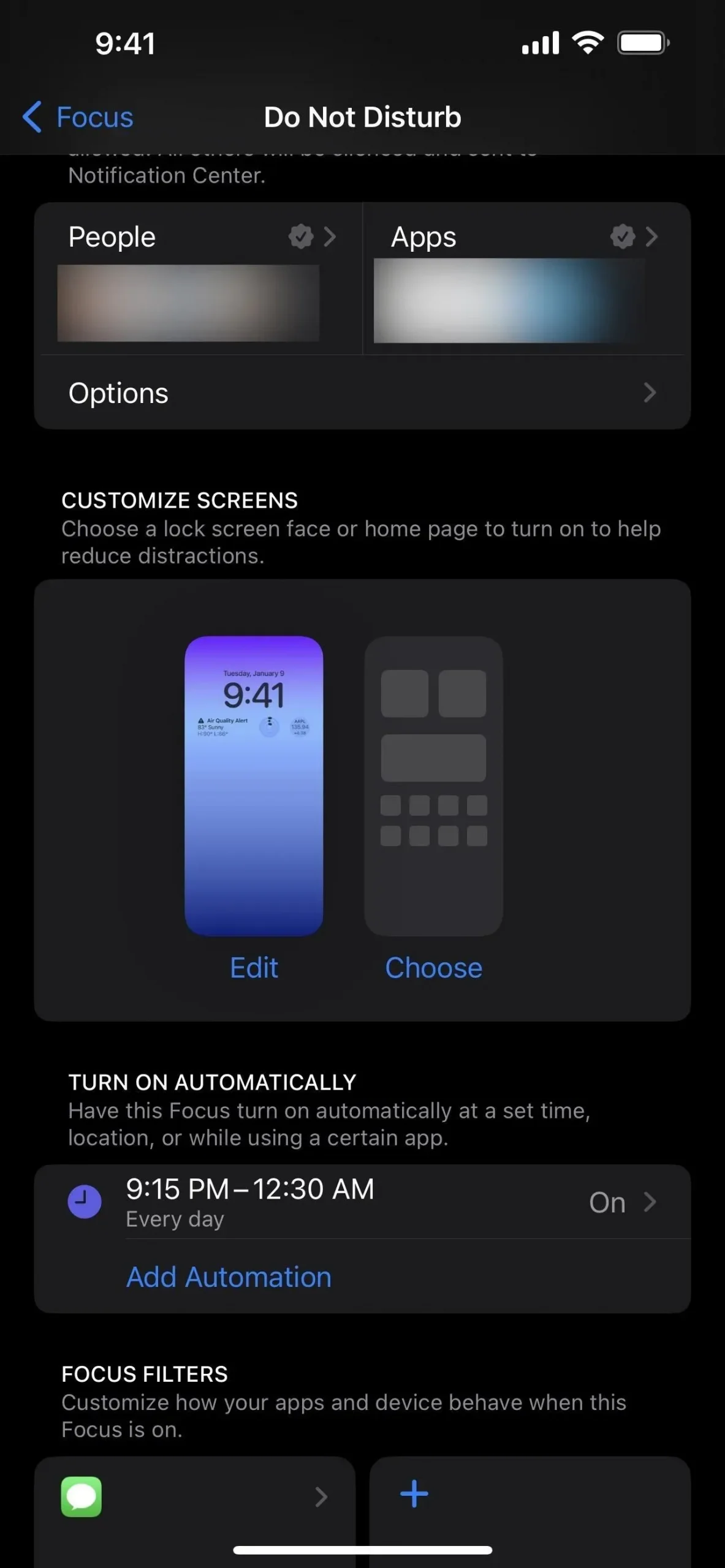
18. [フォーカス] メニューから新しいロック画面を追加します。
フォーカスをロック画面スイッチにリンクできますが、[設定] -> [フォーカス] から行うこともできます。希望のフォーカスをタップすると、[画面のカスタマイズ] セクションが表示され、自分に割り当てられたロック画面が表示されます。「変更」をタップして別のロック画面を設定または削除するか、まだ何も割り当てられていない場合は「選択」をタップします。
表示されるロック画面選択ボックスには、集中するのに適したロック画面の提案が表示されますが、ギャラリーを開いて詳細を確認したり、既存のロック画面を使用したりすることもできます。
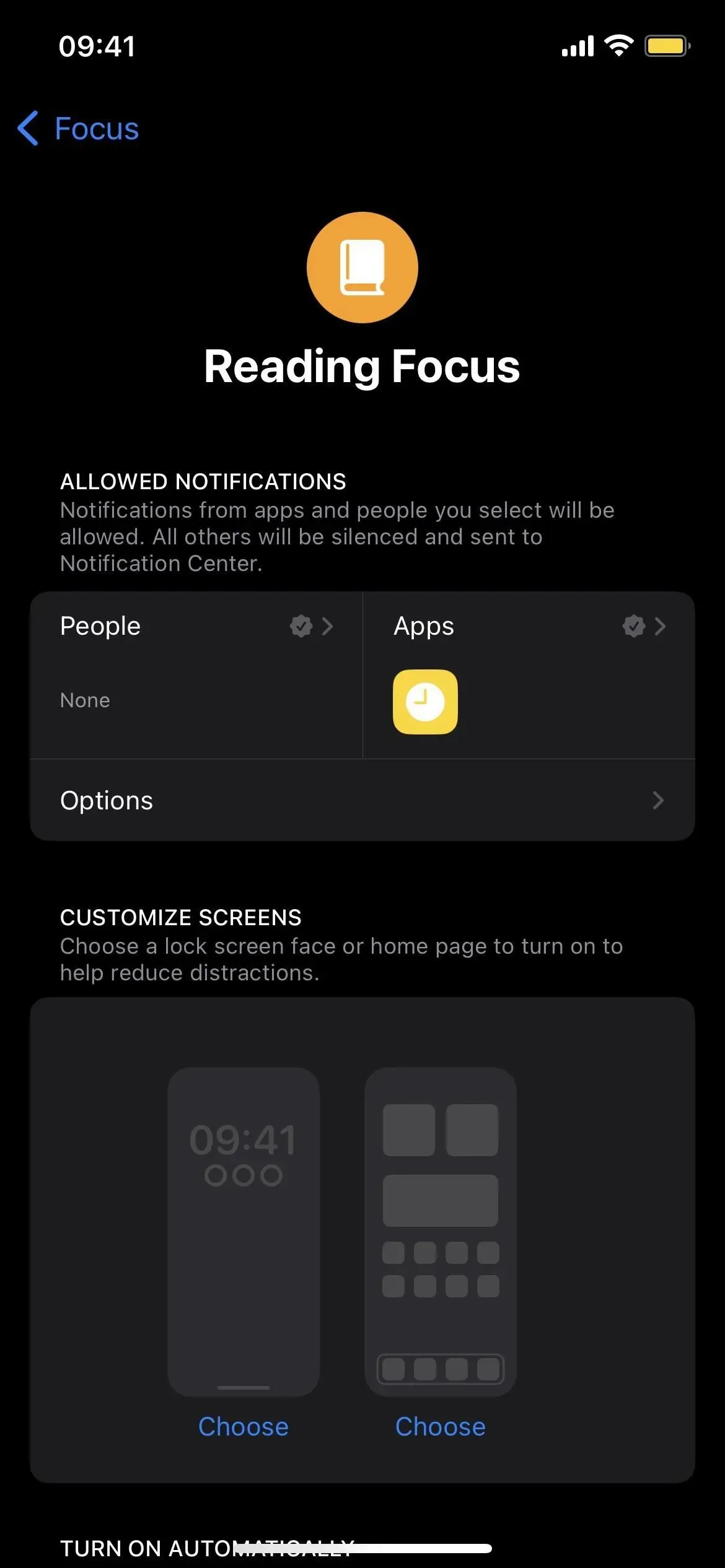
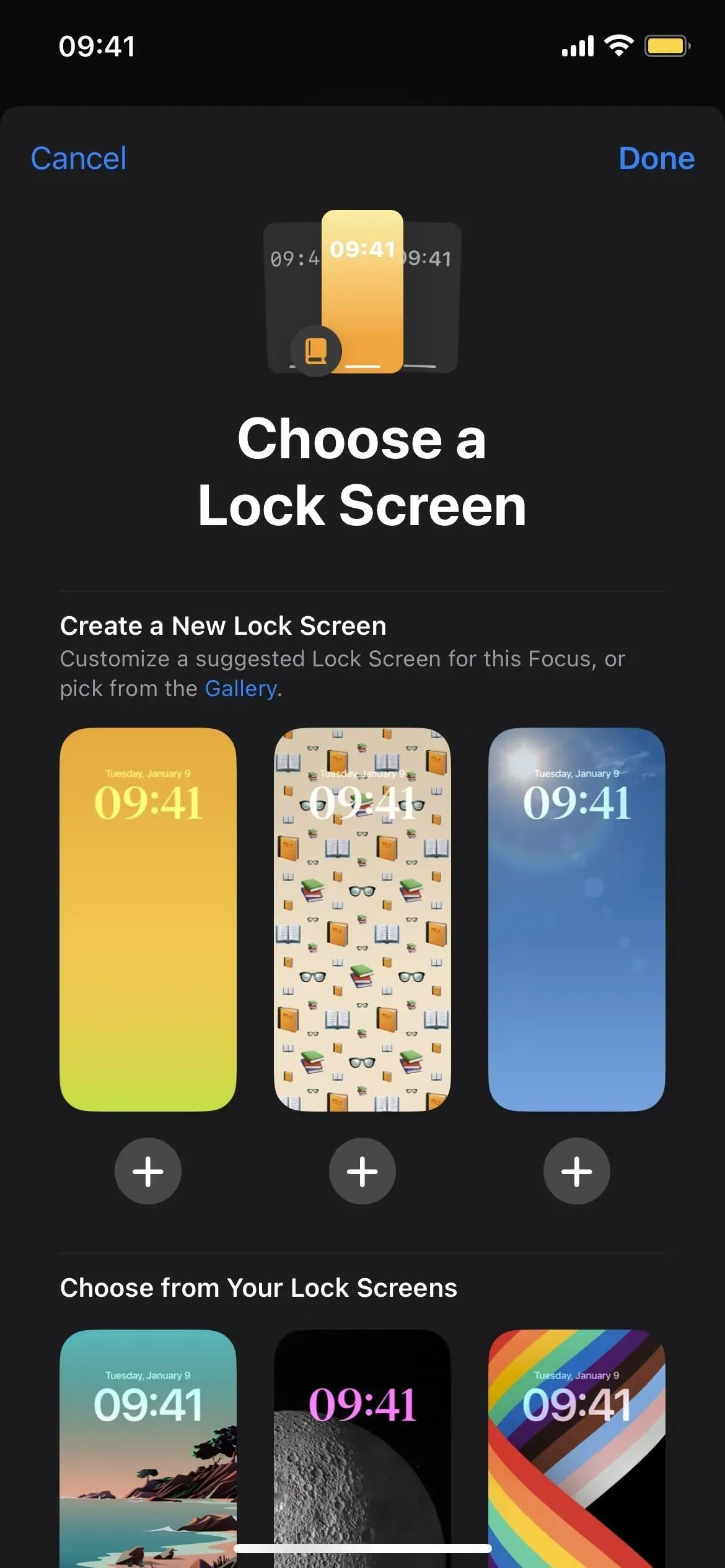
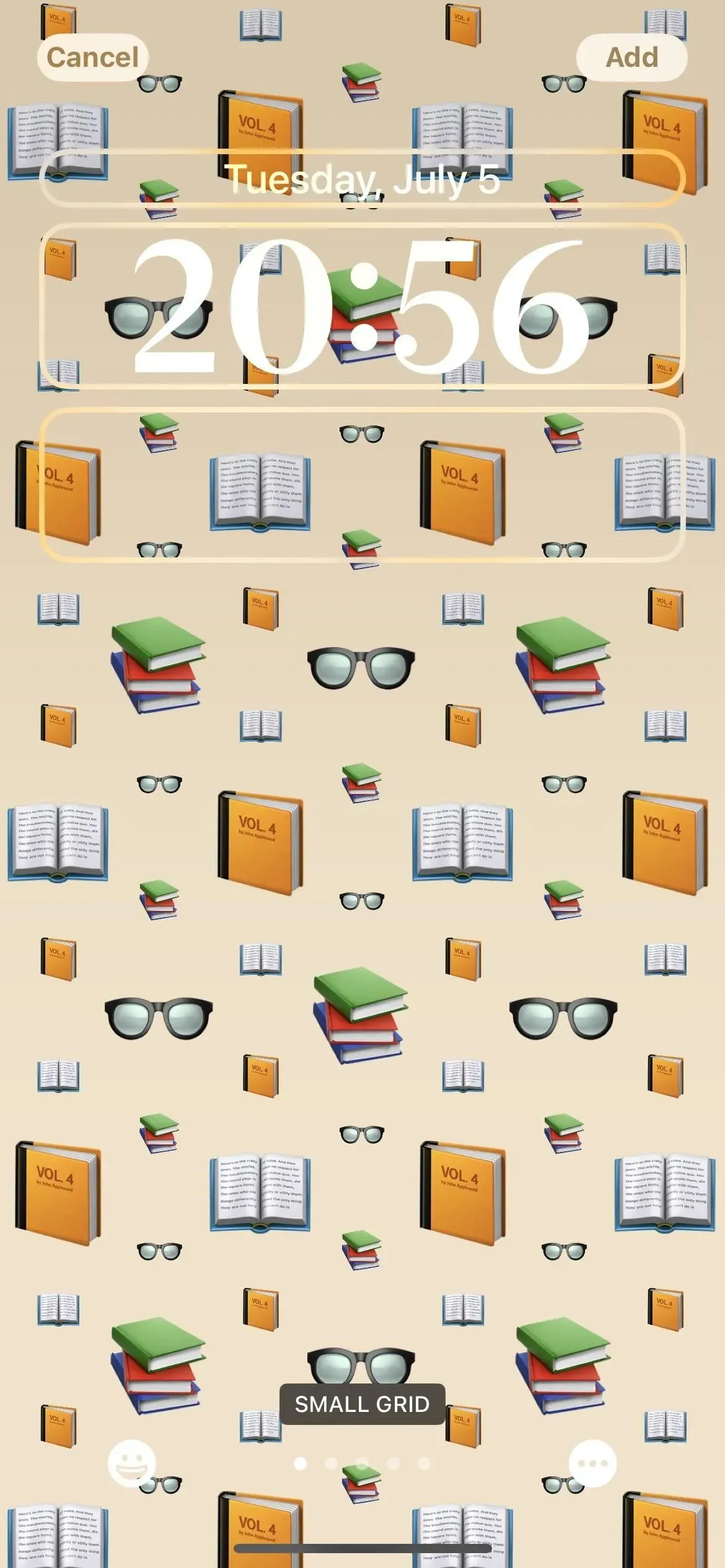
19.壁紙設定から新しいロック画面を追加する
ロック画面を追加し、ロック画面から切り替えるのが最も便利ですが、[設定] -> [壁紙] に移動し、[新しい壁紙の追加] をタップしてロック画面ギャラリーから新しい背景を選択することもできます。現在カスタムのロック画面を使用している場合は、ロック画面のプレビューの下にある「カスタマイズ」をタップして、ウィジェットや色などを変更できます。
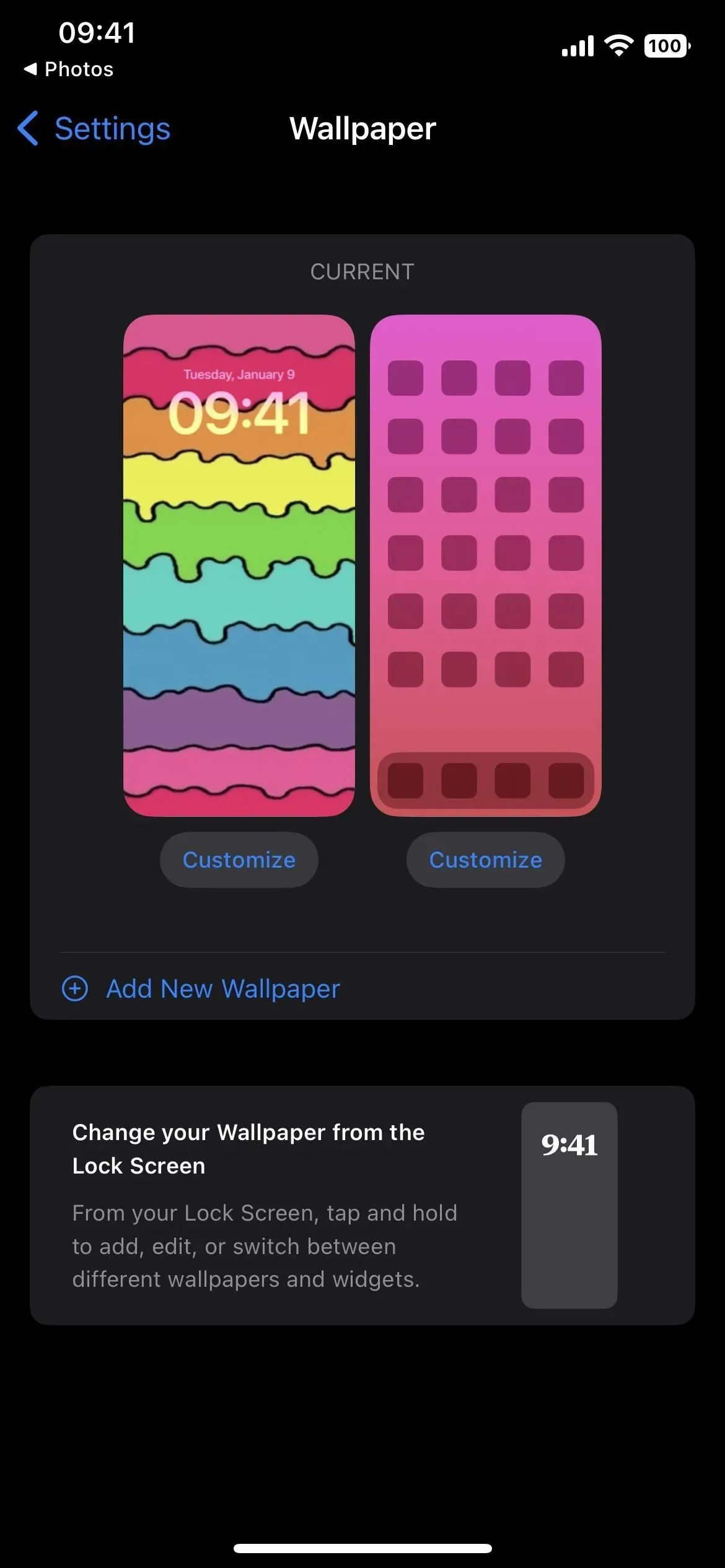
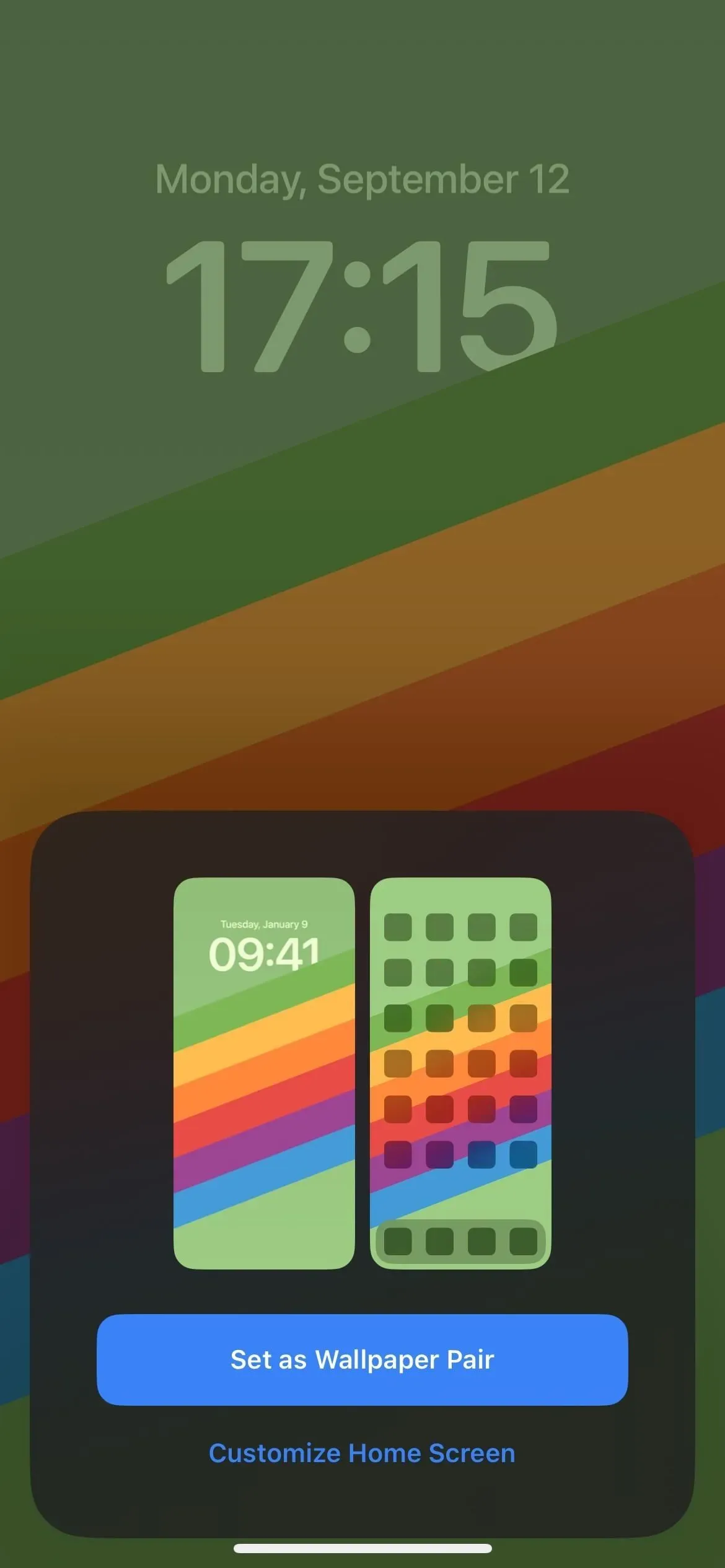
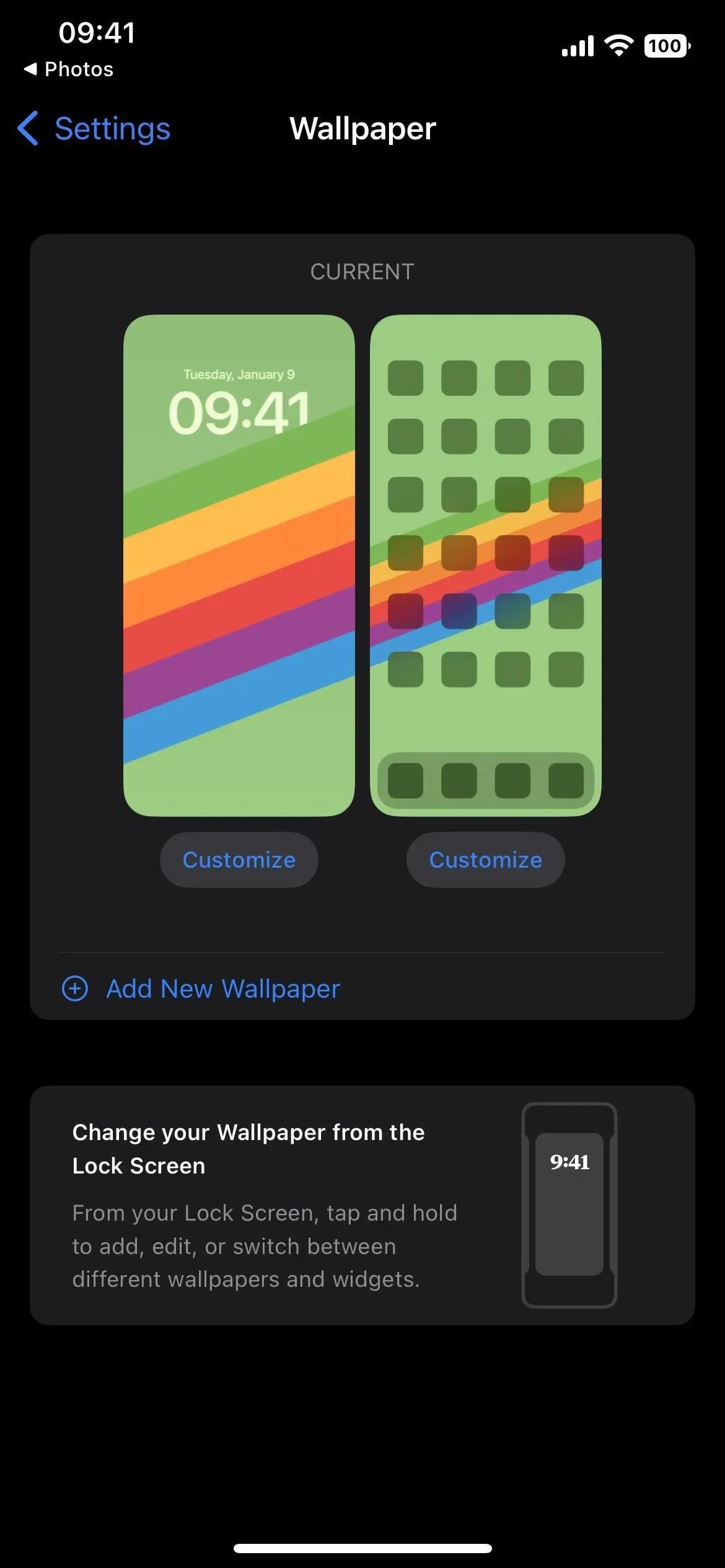
20. 適切なホーム画面の壁紙
ロック画面エディター、壁紙設定、またはフォーカス メニューから壁紙を追加する場合でも、ギャラリーから選択したロック画面の背景をホーム画面の壁紙にすることもできます。プロンプトが表示されたら、「壁紙ペアとして設定」をクリックするだけです。気が変わったら、壁紙設定でデスクトップの壁紙を変更できます。対応する背景を無地またはぼかしたり、グラデーションまたは単色を選択したり、写真ライブラリから画像を選択したりできます。
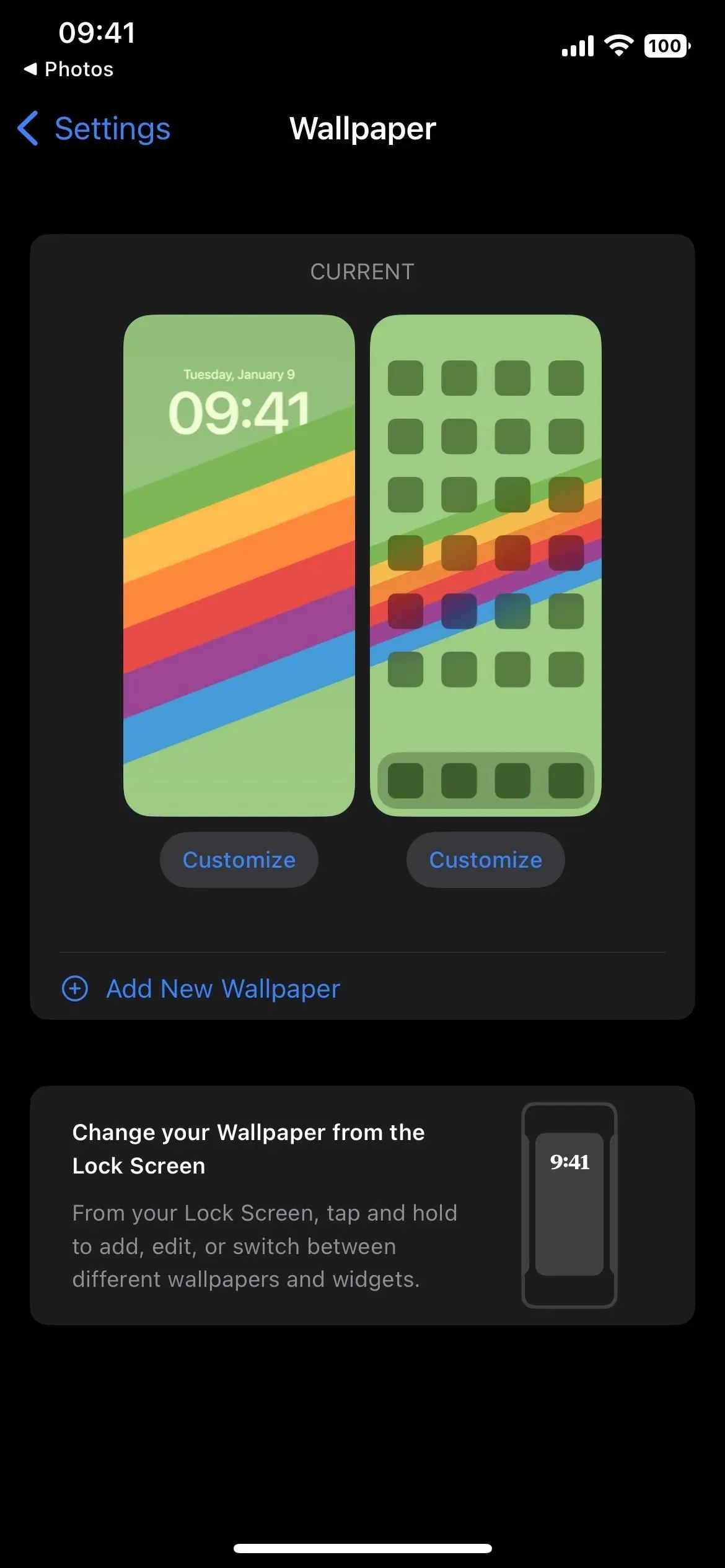
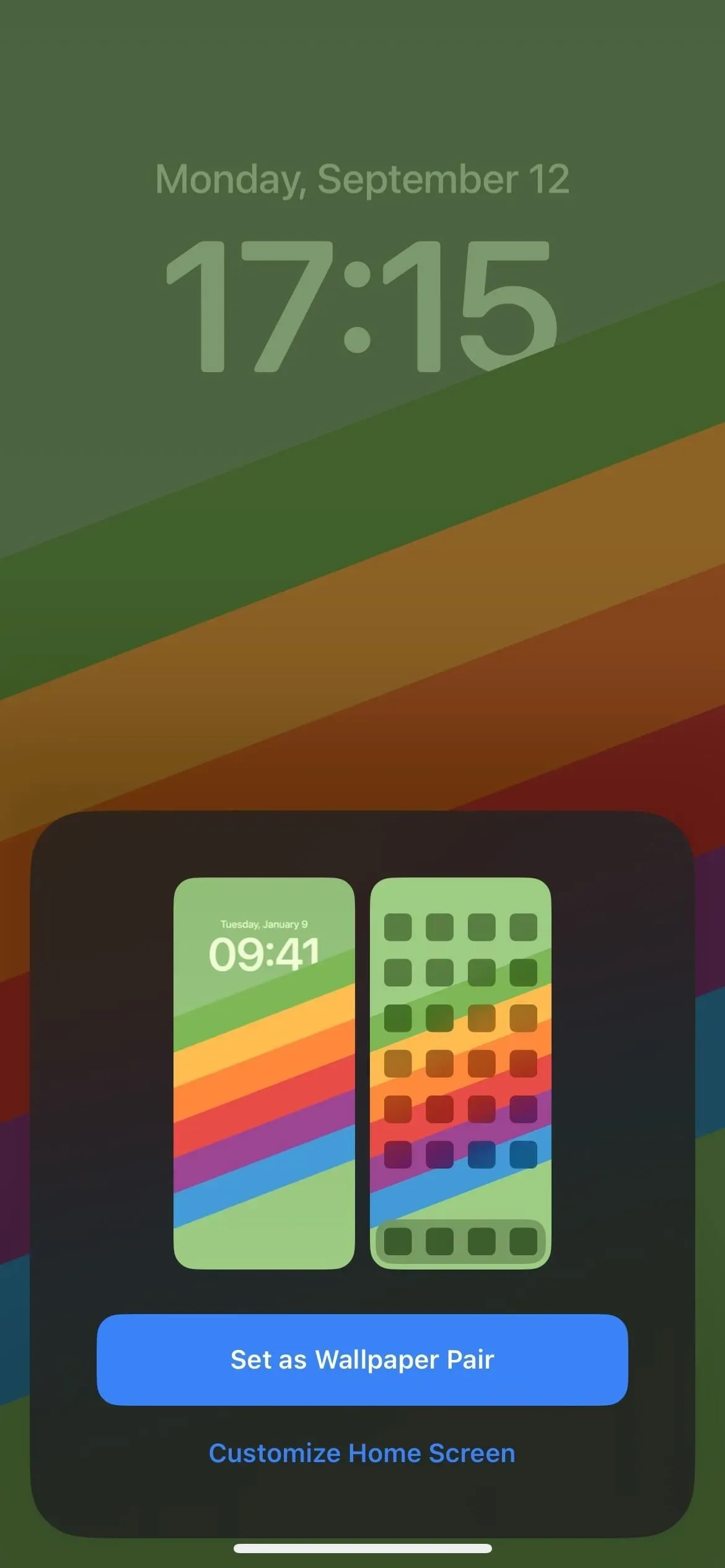
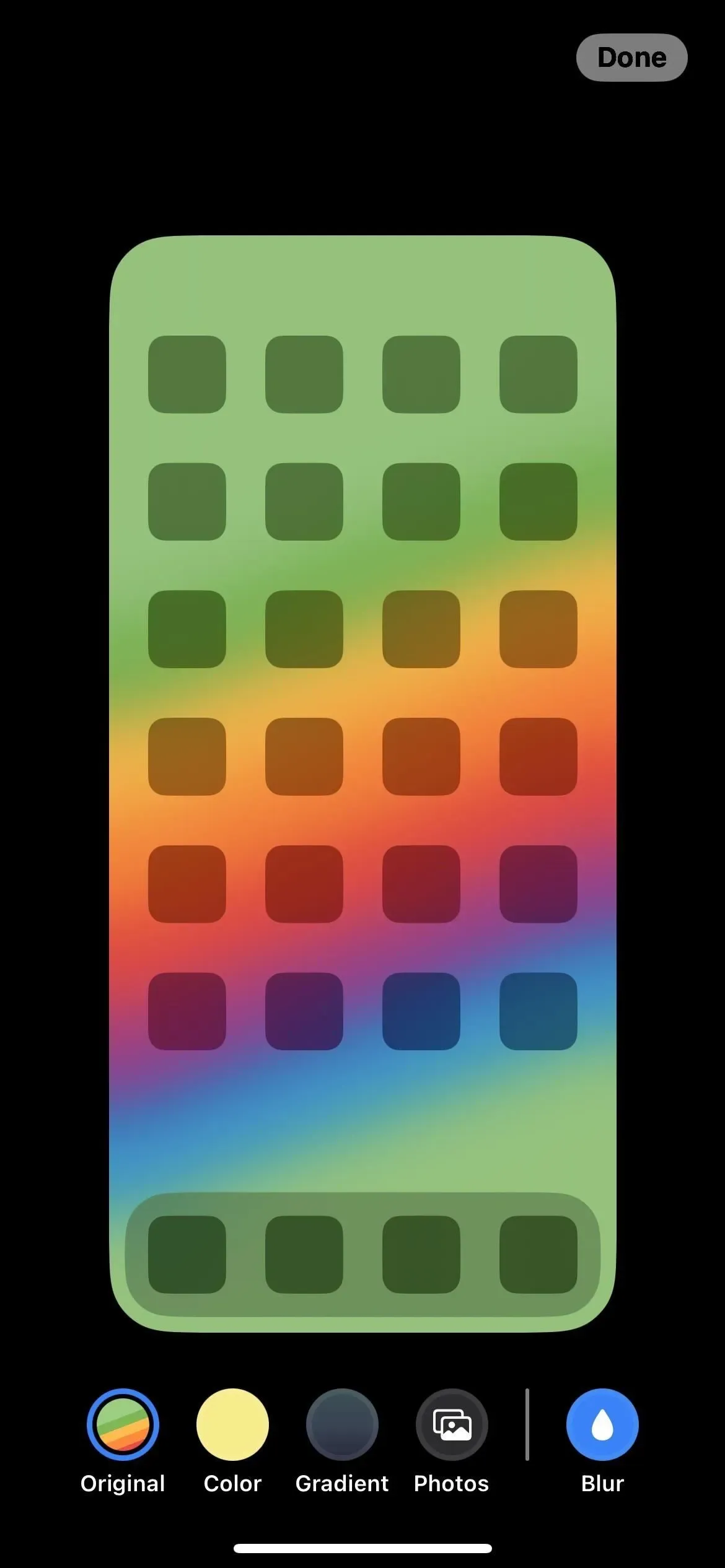
21. ライブ活動
今年後半に、Apple はロック画面上でリアルタイムのアクティビティを追跡する機能を追加する予定です。オンラインアクティビティには、たとえば、旅行の追跡、荷物の配達の追跡、食べ物の注文、Apple TV+ からのスポーツのライブスコアの取得などがあります。インタラクティブなアクションは、ロック画面の下部にある小さなウィンドウに表示されます。
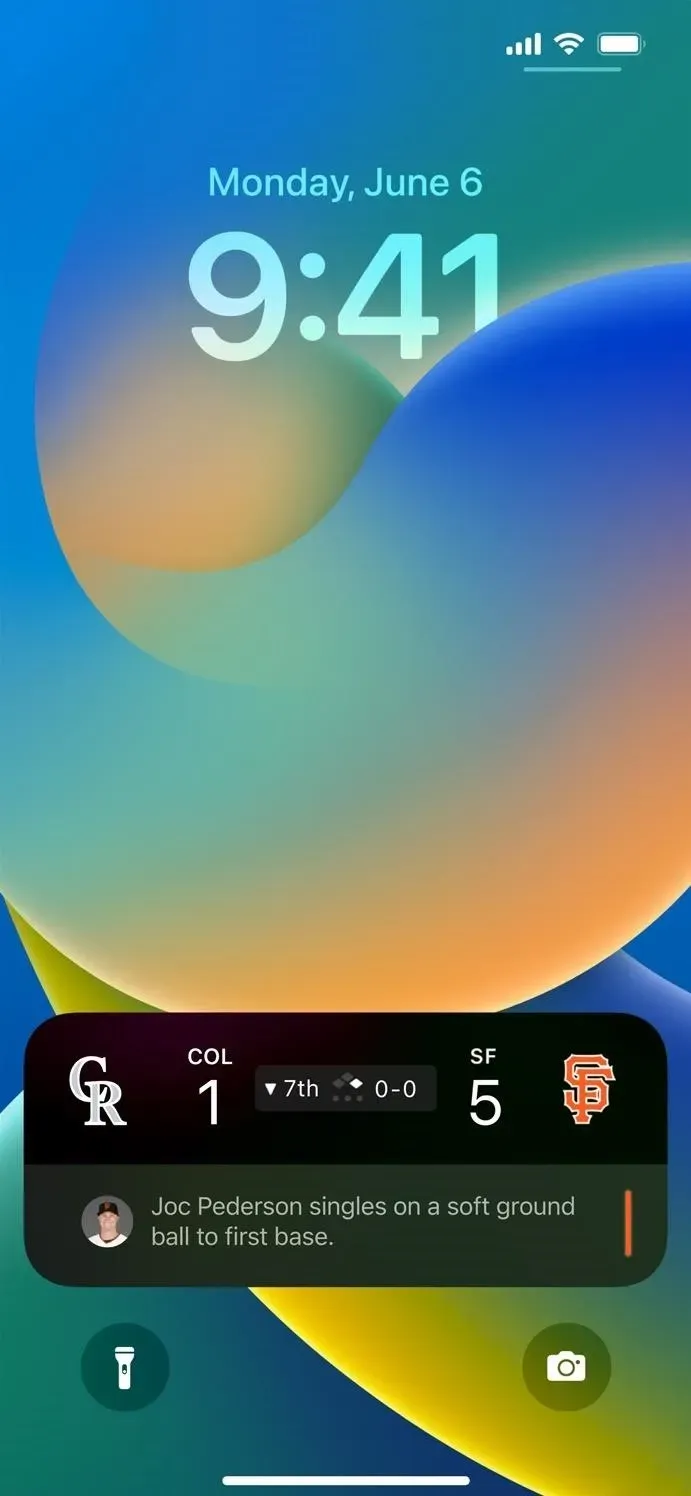
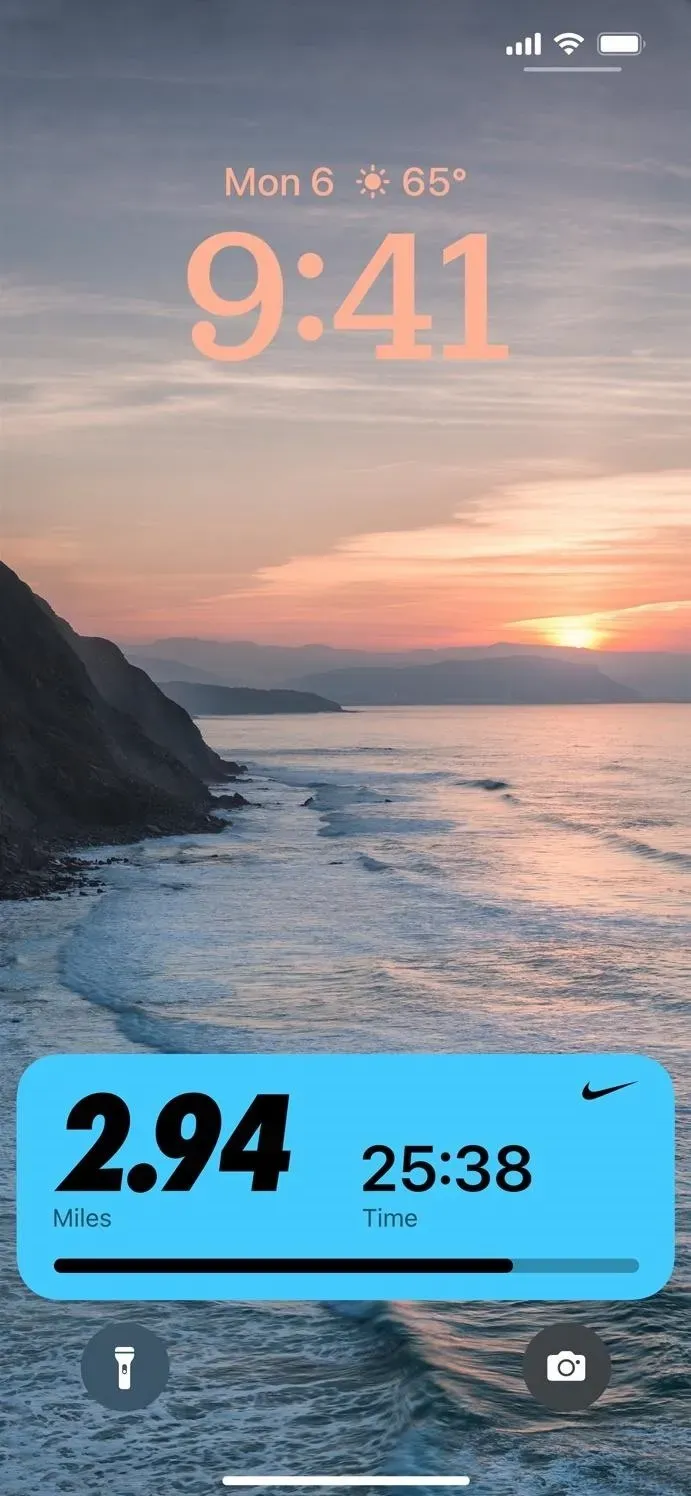
22. サードパーティの実写
今年後半には、サードパーティ開発者がアプリケーションのライブ アクティビティを作成するために使用できる新しいライブ アクティビティ API が提供される予定です。
23. デザインを更新しました。
Apple は、ロック画面の「再生中」ウィンドウのデザインを変更しました。よりコンパクトですが、同じ情報の多くが表示され、ウィジェットが現在移動している時間の下ではなく、ライブ アクティビティのようにロック画面の下部に配置されます。アルバム アートはプレーヤーと時間の間の壁紙を占め、画像の周囲の色がカバーと調和します。
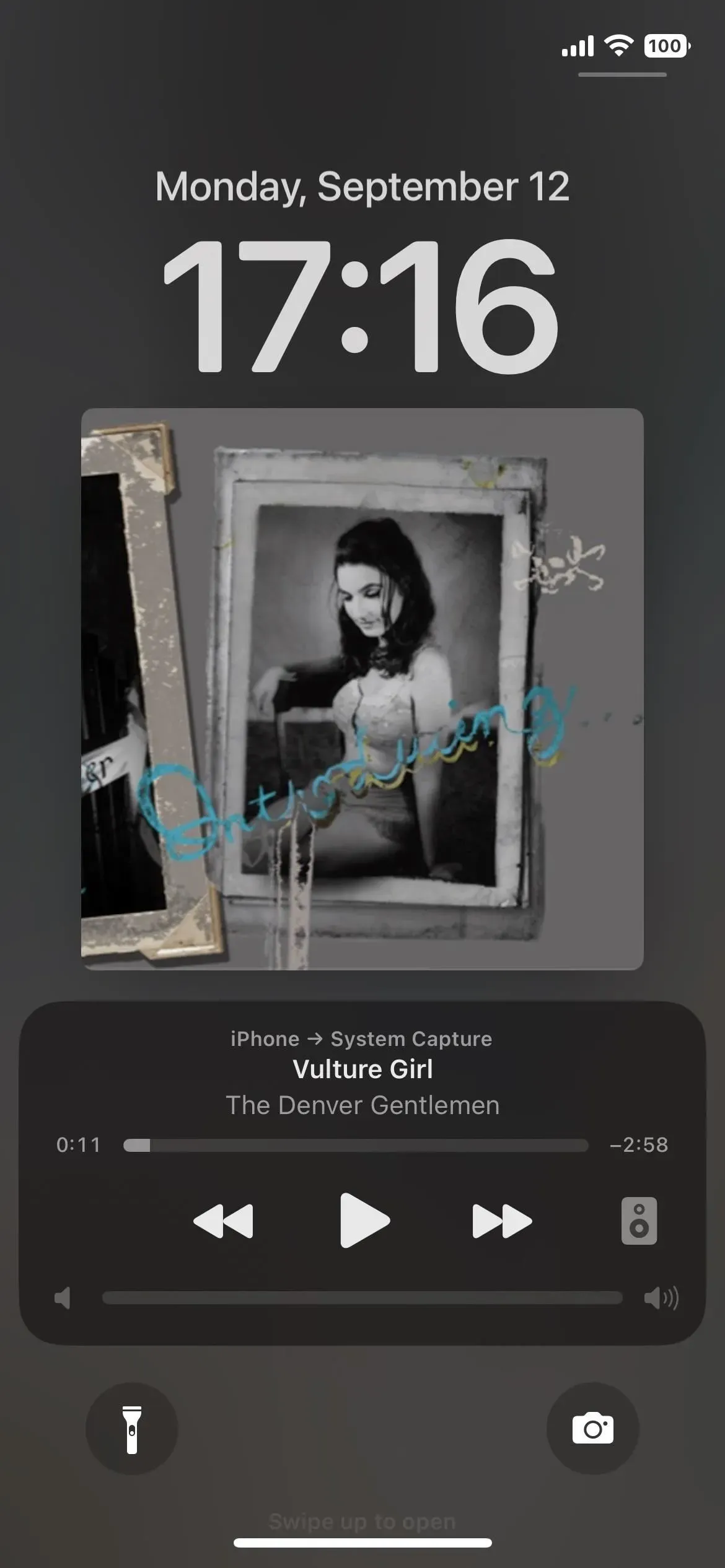
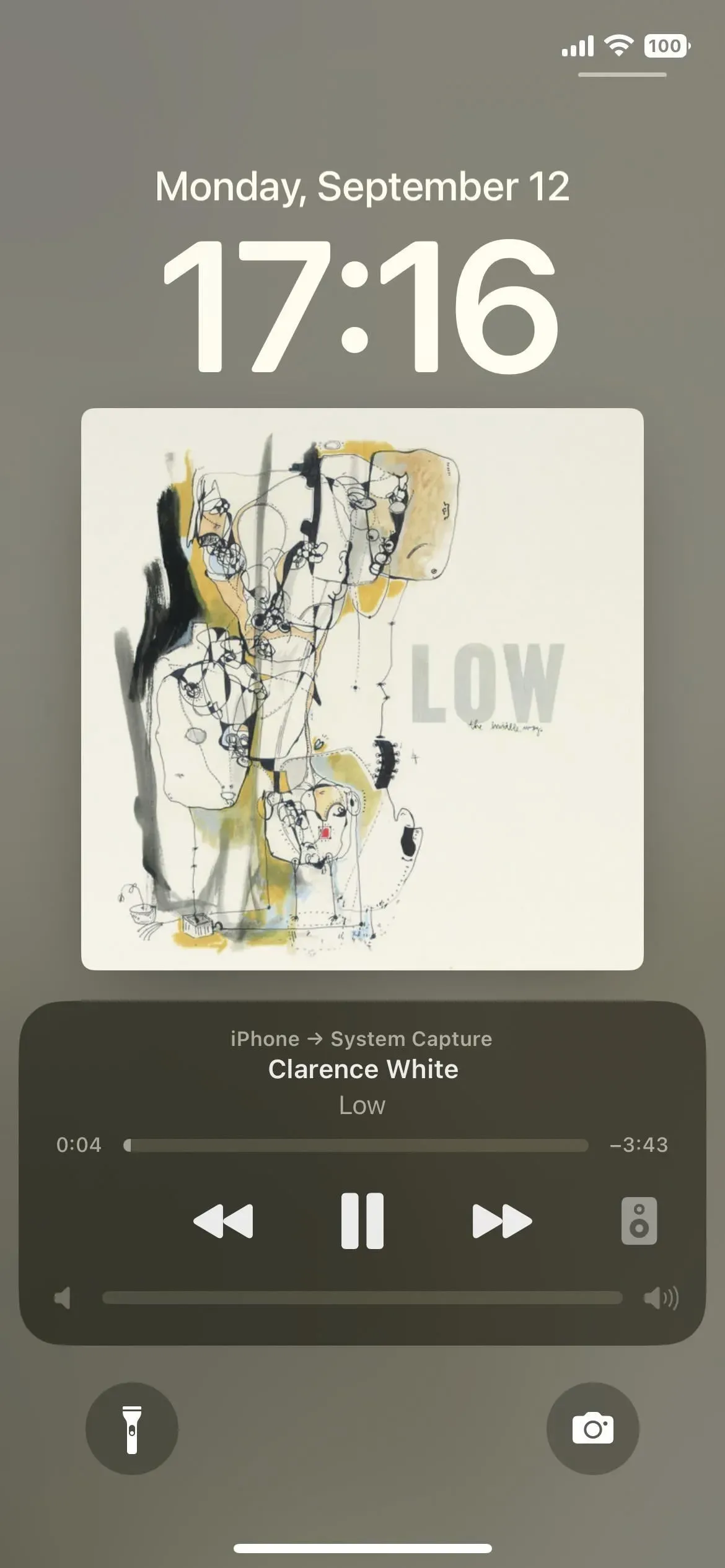
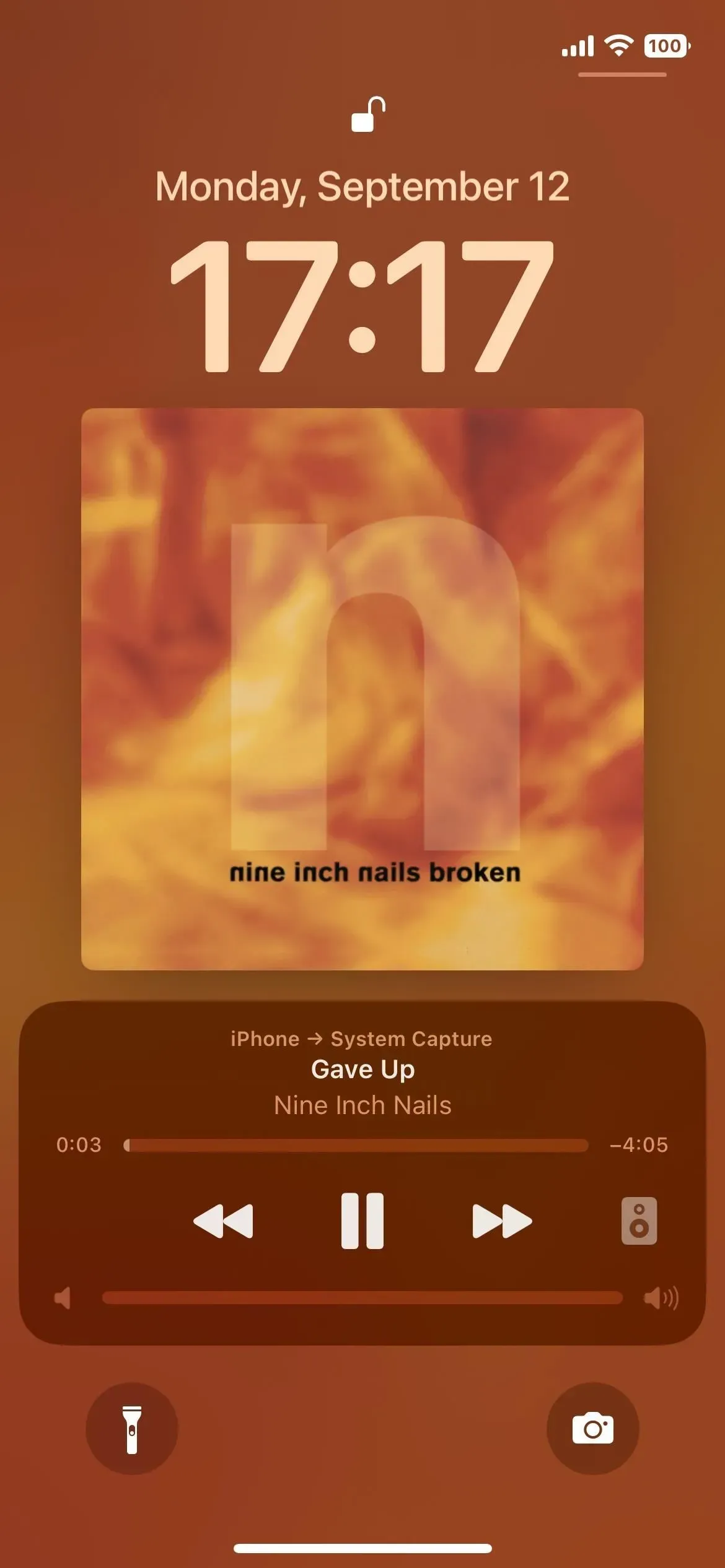
24. 下部の通知
iOS 16 より前は、通知はロック画面と通知センターの時刻の下に表示されていましたが、現在は下部に表示され、下から上にスワイプするとアラートをトリガーする素敵な新しいアニメーションが表示されます。
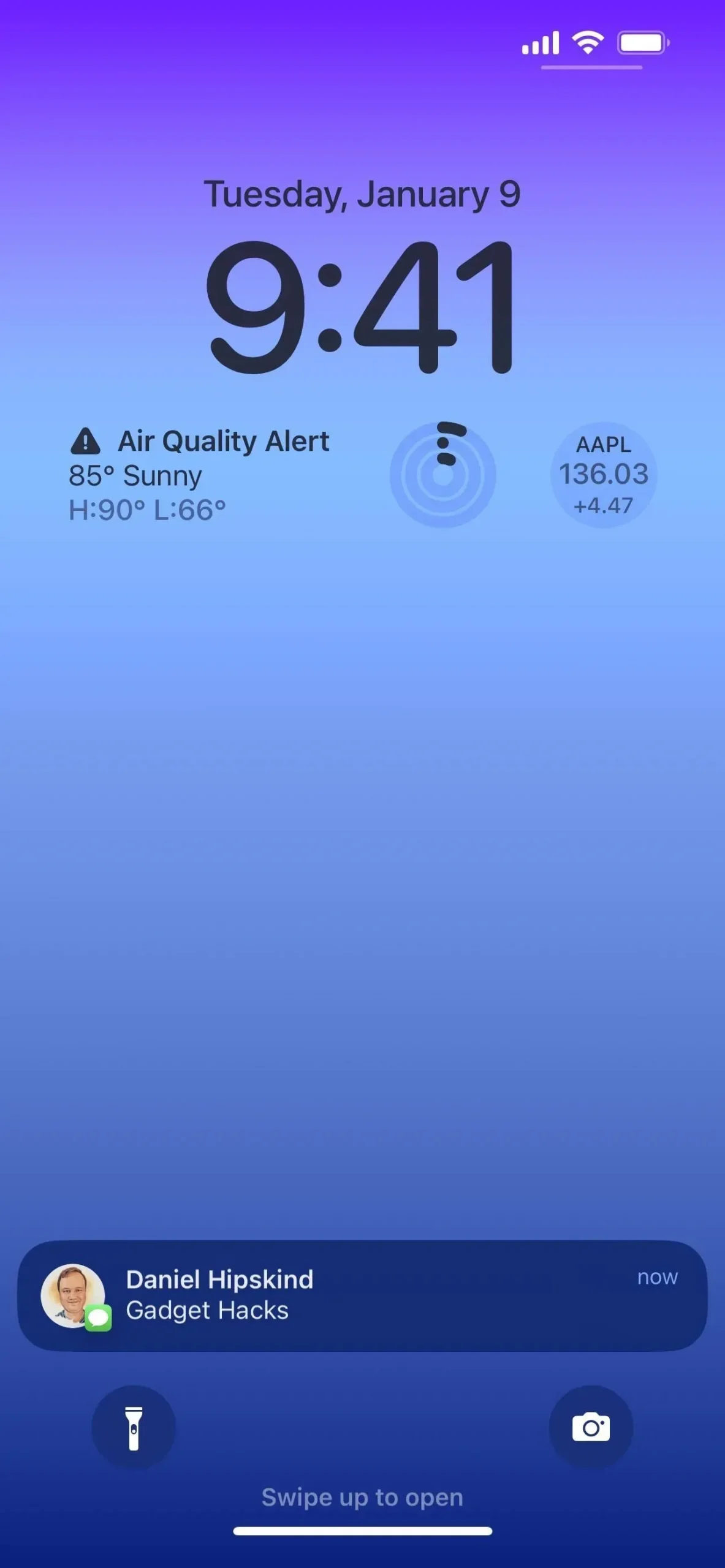
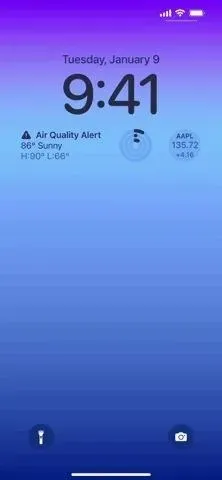
25. 通知は太字で表示されます
Apple の Web サイトによると、ロック画面では「通知を視覚的にポップにする」ために「太字のテキストと画像」も使用されています。しかし、この点に関しては何も変化がありません。乞うご期待!
26. さまざまな種類の通知
[設定] -> [通知] に、新しい [表示方法] オプションが表示されます。これを [スタック] から [カウンター] または [リスト] に変更して、通知の表示方法をカスタマイズできます。どのビューを選択しても、ロック画面通知をタップして、状況に応じてレイアウトを切り替えることができます。
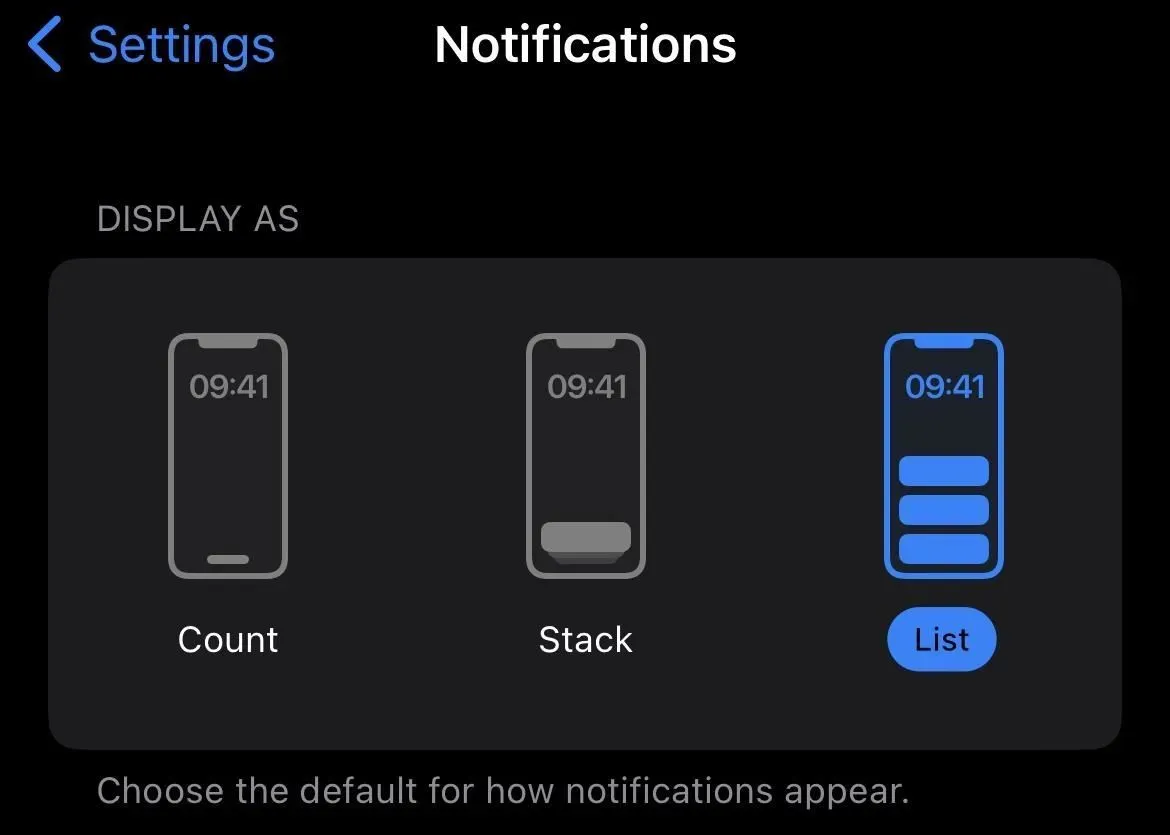
27. タイマーインターフェイスの改善
iOS 16 では、Apple はロック画面に新しいタイマー UI を追加しました。これも画面の下部にあります。ロック画面から直接タイマーを一時停止したり停止したりできます。
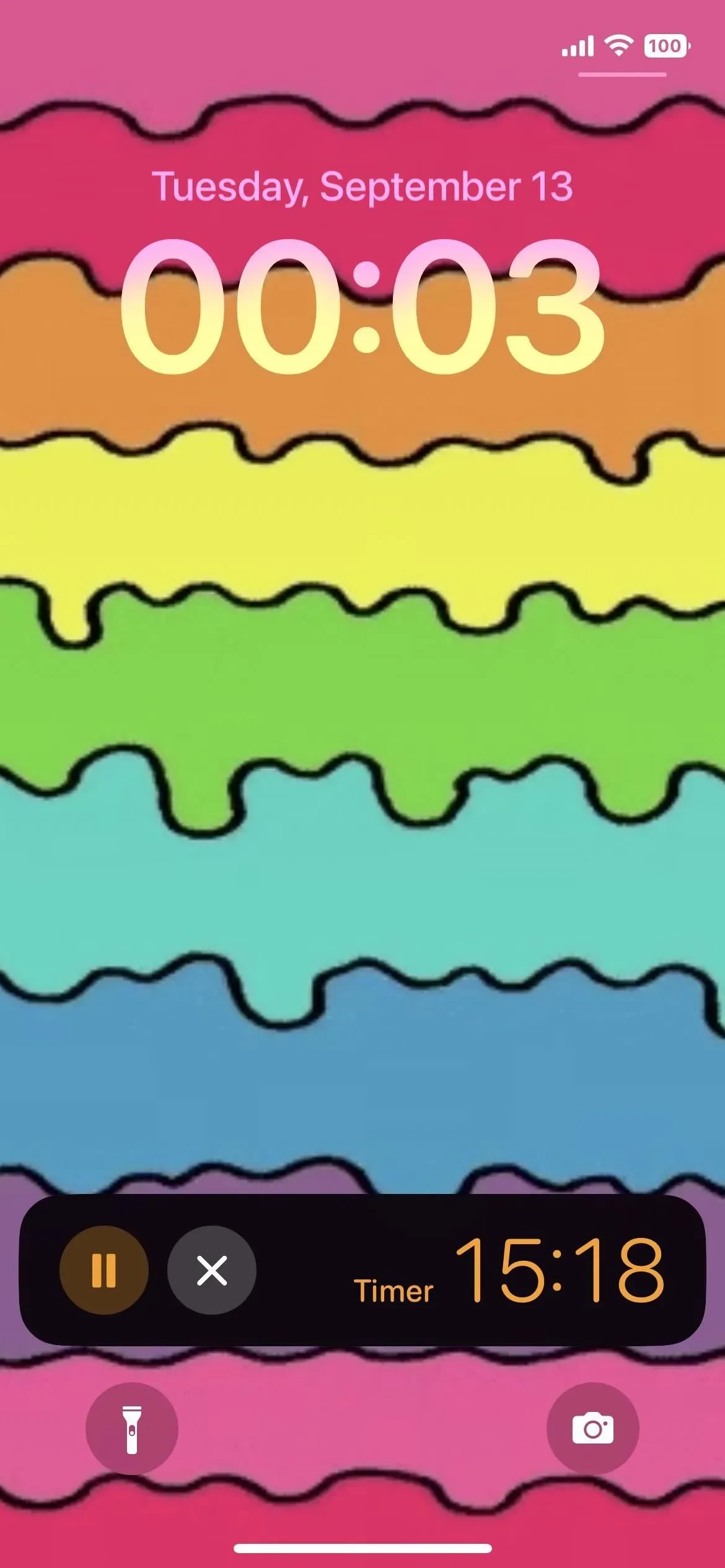
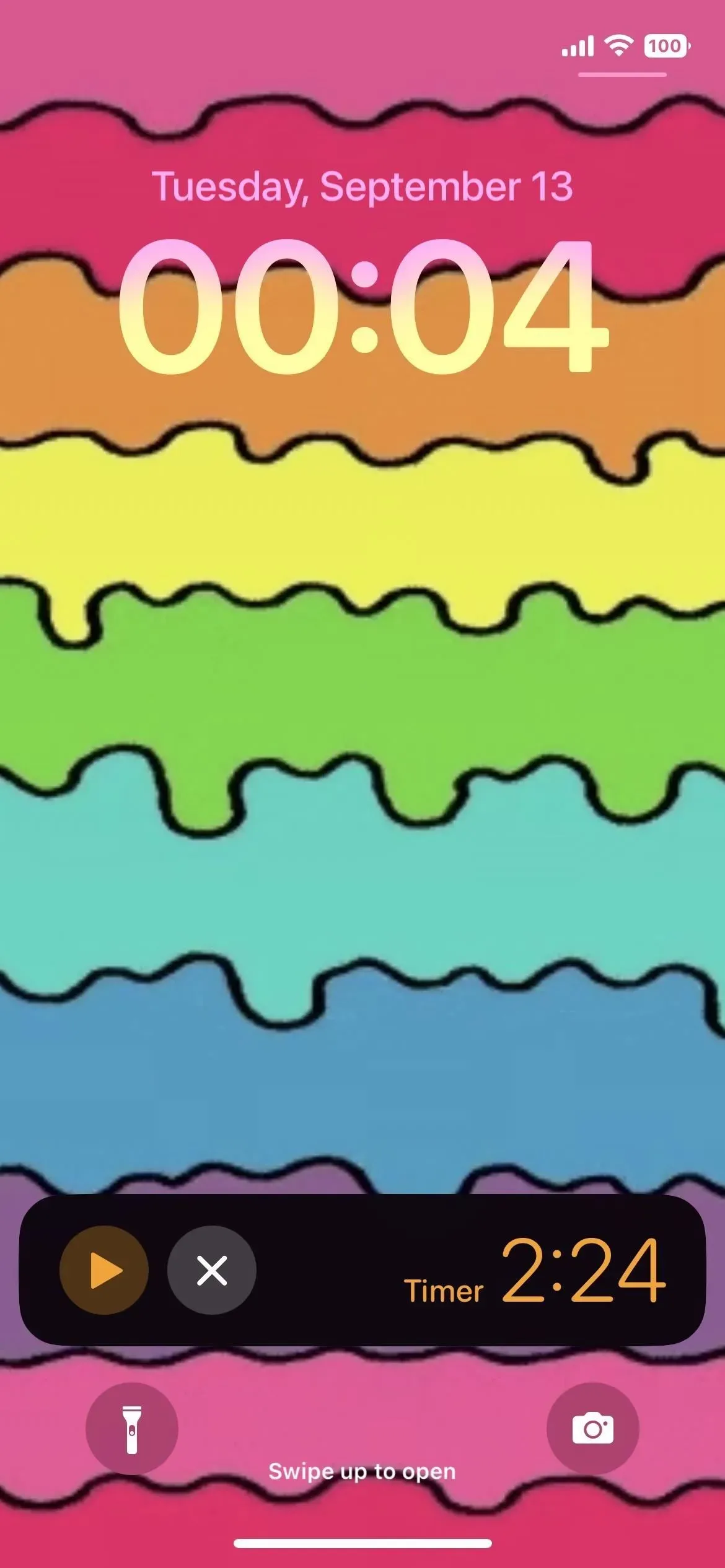



コメントを残す